Introducción
En el artículo de hoy vamos a ver los primeros pasos que tienes que dar con Home Assistant, una idea general de todas las secciones y configuraciones y vamos a pararnos en aquellas que son importantes que ajustes desde el principio para que tu instalación funcione correctamente.
Panel Lateral
Empezamos con una de las partes básicas que nos servirá para movernos por las distintas secciones de Home Assistant, el Panel Lateral. No voy a explicar cada una de las secciones, algunas de las más importantes las veremos más adelante en este artículo, pero quédate con que es el punto principal desde el que interactuar y navegar por la plataforma.
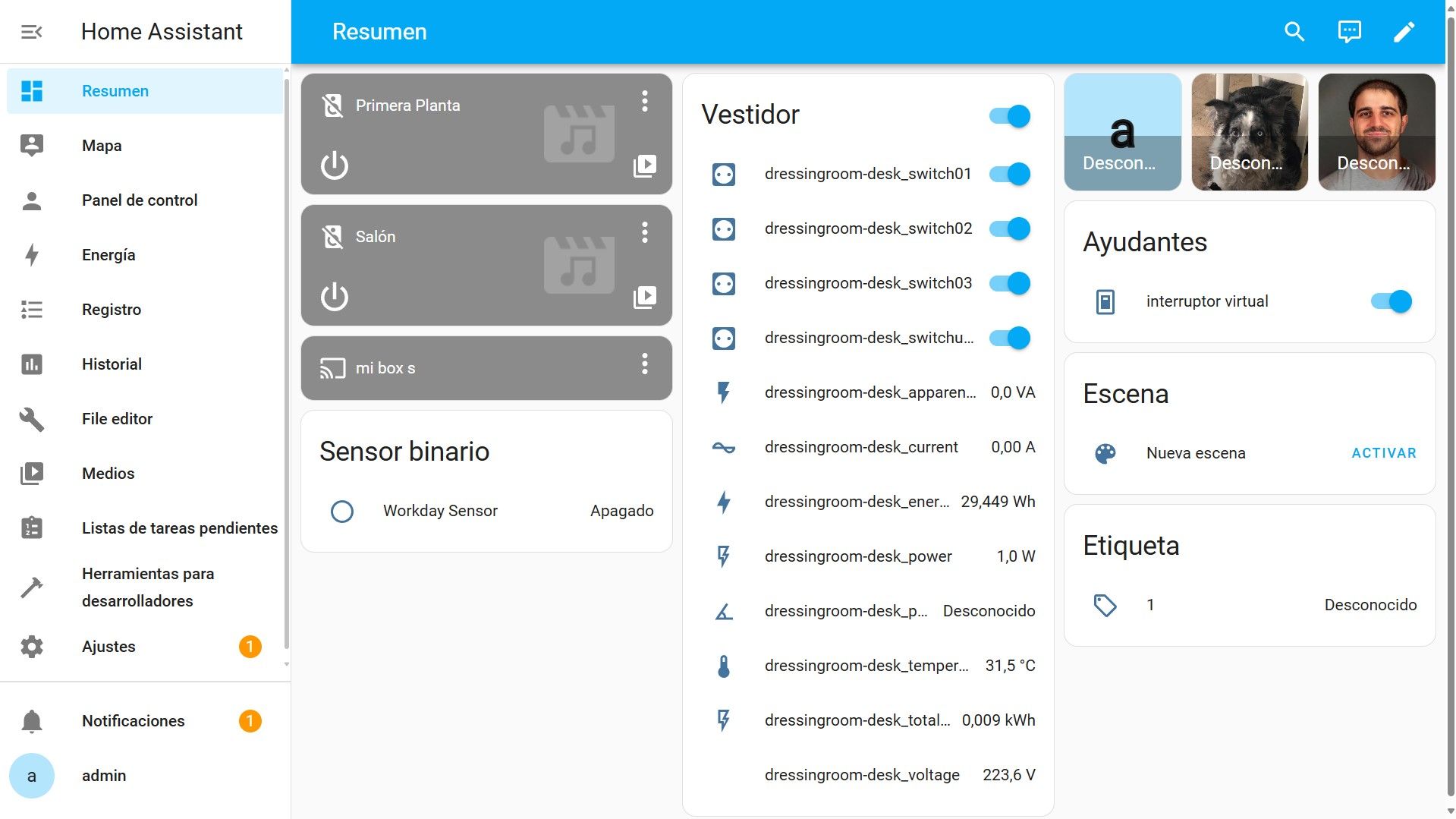
Te animo a que entres en algunas de ellas y las descubras tú mismo. Home Assistant está pensado para aprender tocando y probando, leyendo por supuesto la documentación y leyendo estos artículos para guiarte.
Ajustes de Usuario
Una de las primeras cosas que debemos hacer es realizar la configuración para cada usuario en Home Assistant. Iniciamos sesión con el usuario que queramos configurar, y en el menú lateral, abajo del todo a la izquierda, hacemos click en su foto.
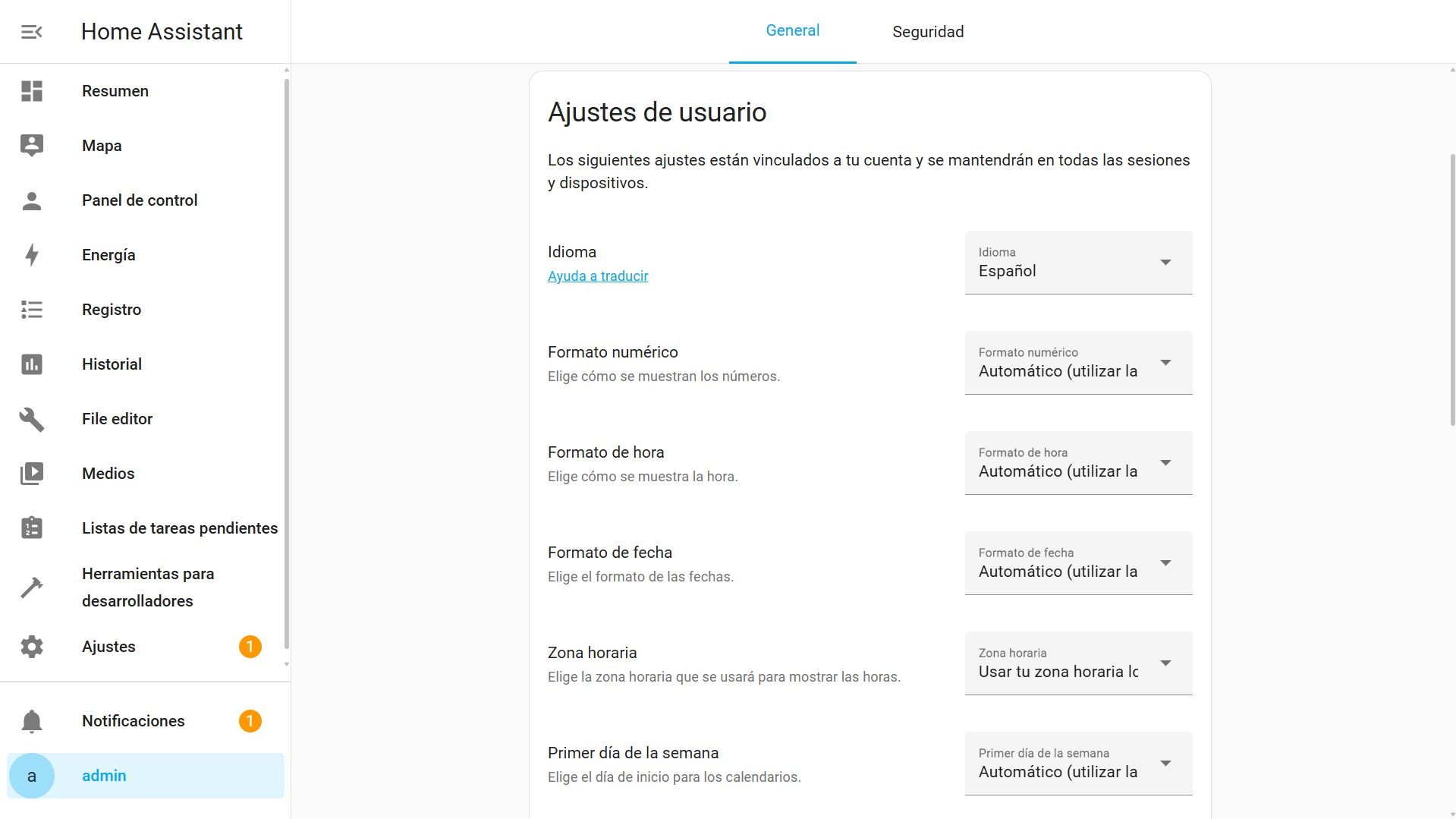
Dentro encontraremos unos ajustes de usuario generales, cosas como el idioma, los formatos de fecha y hora, o la zona horaria. Ves echando un vistazo a cada uno por si te interesa realizar cambios.
Un punto muy importante de este primer apartado es el modo avanzado. Activar esta opción desbloqueará funciones avanzadas para el usuario actual. Recuerdas cuando en el artículo de instalación de Home Assistant te comenté que lo recomendable es tener al menos dos usuarios, uno administrador capaz de realizar configuraciones y funciones avanzadas, y otro usuario personal para el uso de Home Assistant en el día a día. Es en este momento cuando tienes que habilitar la opción de Modo Avanzado para el usuario administrador e iniciar sesión con él cuando quieras realizar cambios en la configuración.
Un poco más abajo encontraremos diferentes opciones relacionadas con el cliente en el que estamos usando ahora mismo Home Assistant, en mi caso, el navegador. Ajusta todas estas opciones a tu gusto. Cada vez que inicies sesión en un nuevo dispositivo, deberías entrar en esta parte. Por ejemplo, podemos cambiar los colores, o cambiar el orden y ocultar elementos del panel lateral.
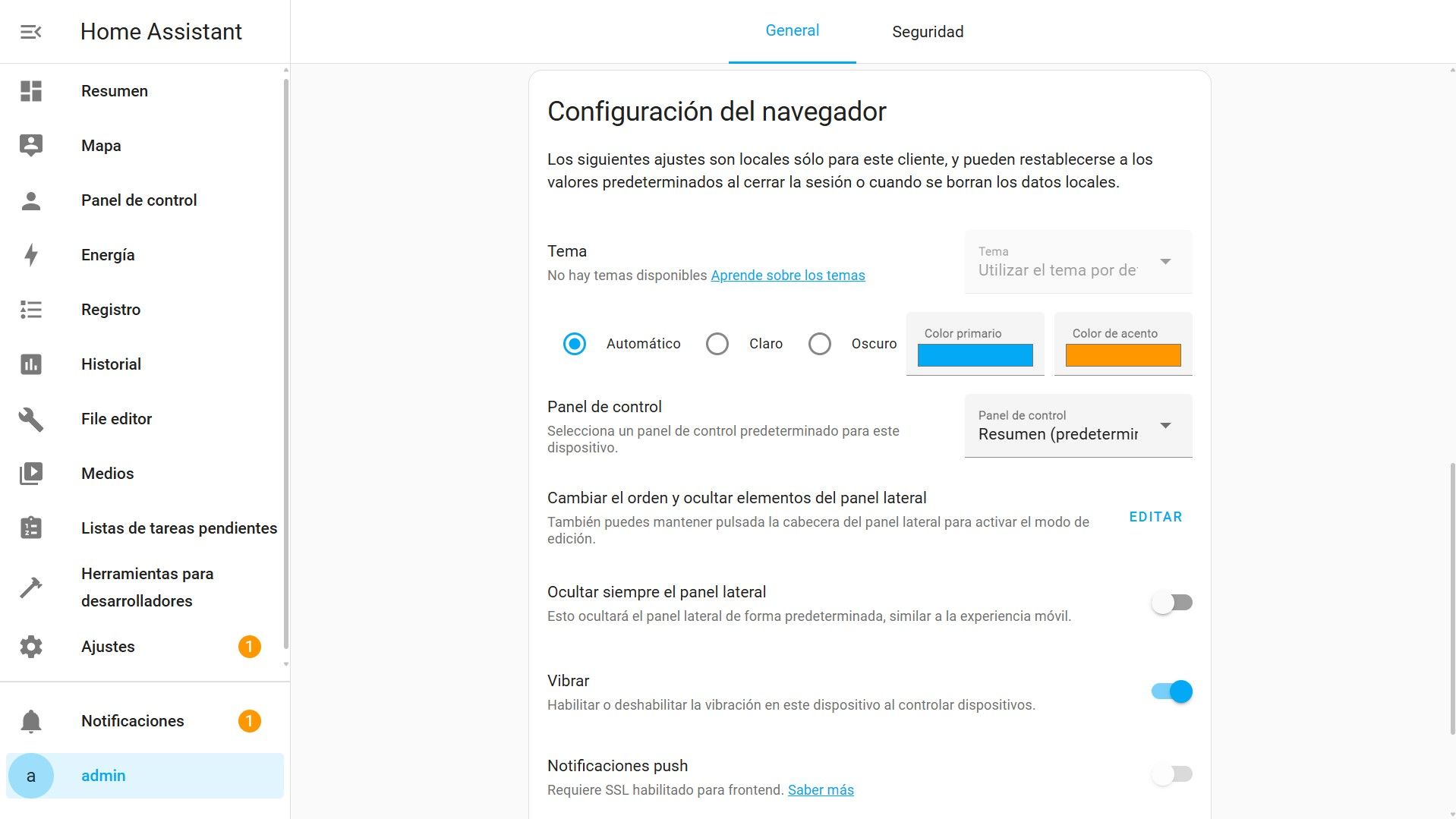
En la parte de seguridad, podremos cambiar la contraseña del usuario, o ver los dispositivos o clientes donde hemos iniciado sesión.
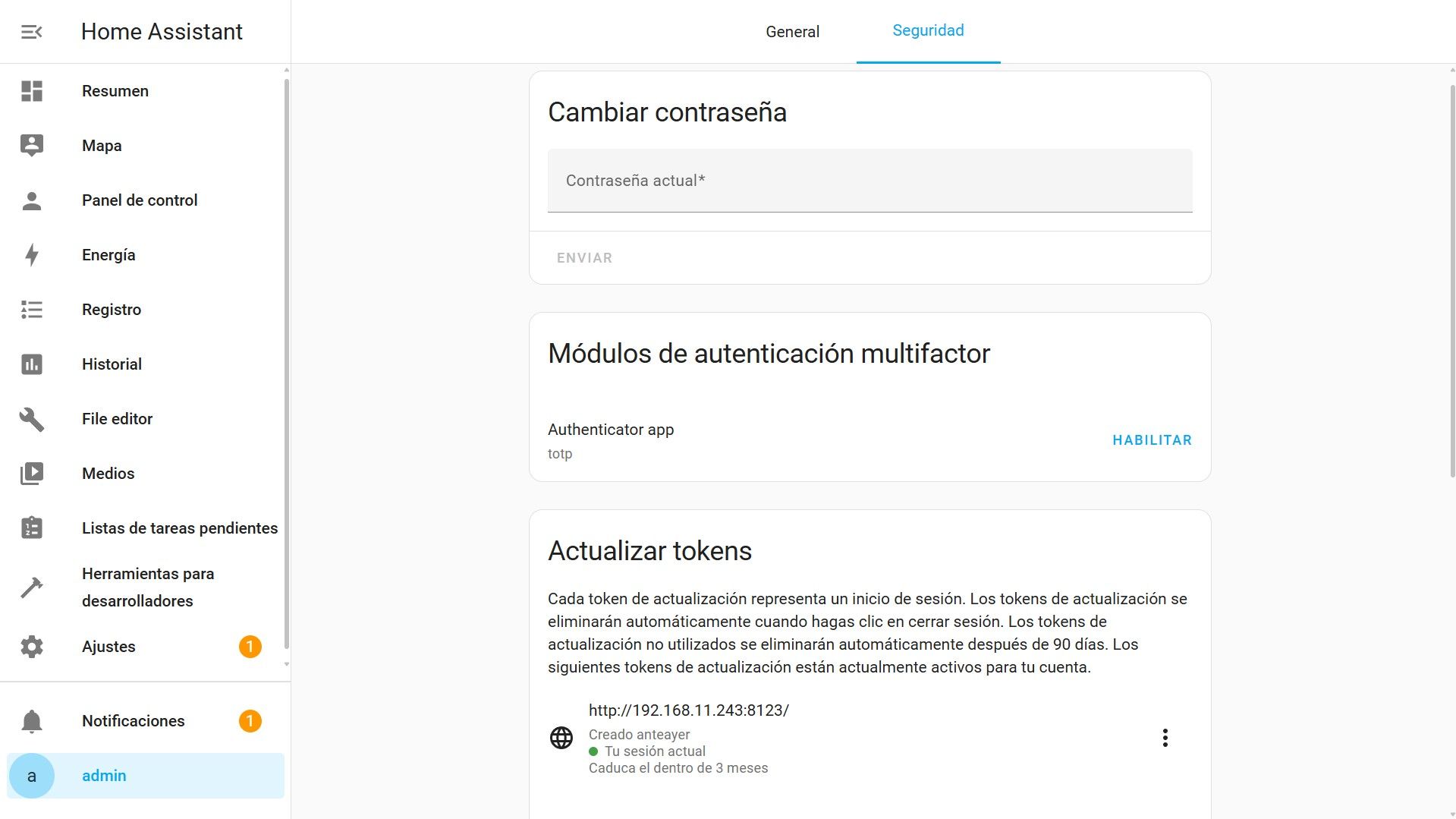
Recomiendo en todas las cuentas de usuario que tengas en Home Assistant, habilitar la autenticación multifactor, este tipo de autenticación no solo pedirá el usuario y contraseña, como viene siendo habitual, si no que pedirá además un código de un solo uso que generará de manera temporal una aplicación especial de autenticación. Hay varias aplicaciones disponibles y seguramente, dependiendo del sistema operativo que tengas en tu móvil, ya tengas instalado Google Authenticator, Authy, Microsoft Authenticator, iCloud Keychain… cualquiera nos vale.
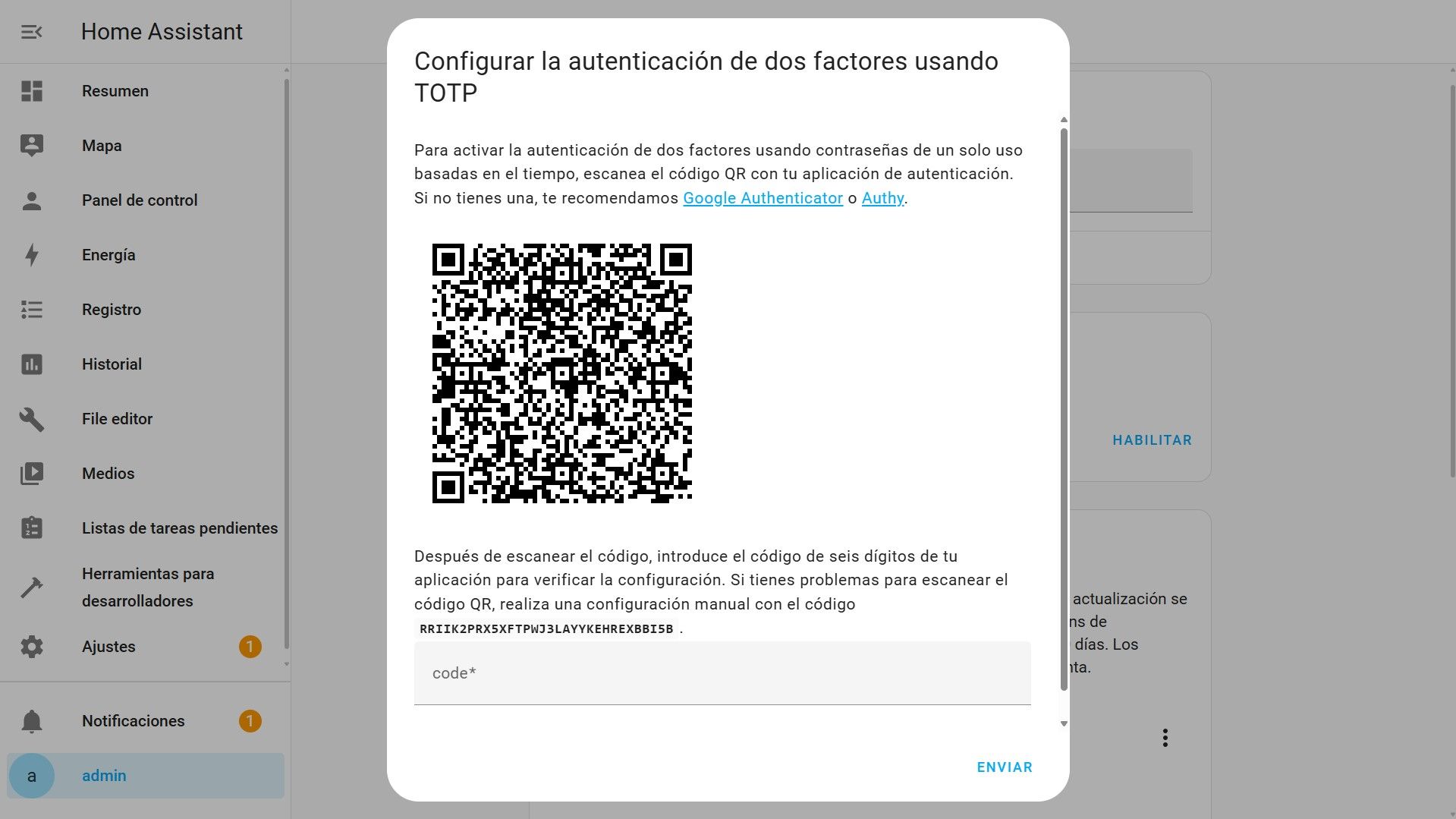
Solo tendremos que abrir la aplicación, escanear el código QR que nos sale en pantalla y escribir el código que nos da la aplicación.
A partir de este momento, cada vez que iniciemos sesión en Home Assistant, tendremos además que poner un código extra.
Ajustes de Home Assistant
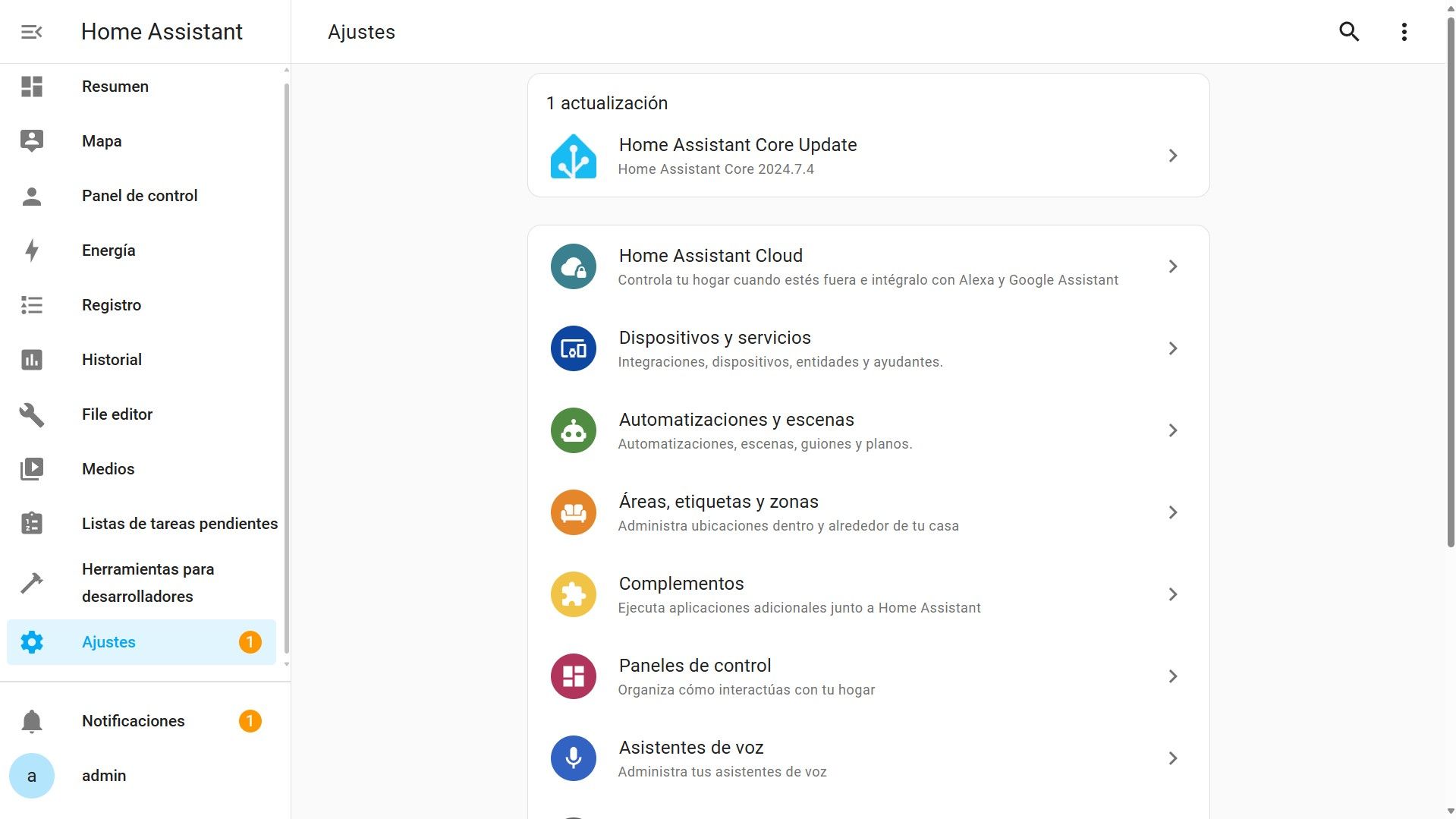
Abre los ajustes de Home Assistant desde el botón Ajustes del panel lateral. Desde aquí se realizarán todas las configuraciones de la plataforma domótica y del sistema. Vamos a ver cada apartado poco a poco para que vayas familiarizándote con cada uno.
Home Assistant Cloud
En el apartado Home Assistant Cloud nos encontramos con las funciones de pago de Home Assistant. ¿Pero Dani? ¿No dijiste que Home Assistant era totalmente gratuito? Todas las funciones que encontramos en este apartado pueden hacerse sin necesidad de pagar, pero configurarlas requiere de algunos conocimientos avanzados. Es por eso que Nabu Casa, la empresa detrás de Home Assistant, ofrece una alternativa, en la que te dan todo hecho para que no tengas que complicarte y que sea mucho más fácil a cambio de un pago mensual, que diría, ahora mismo es de unos 7,5€. Además, apoyas al proyecto para que crezca y sus desarrolladores puedan comer.
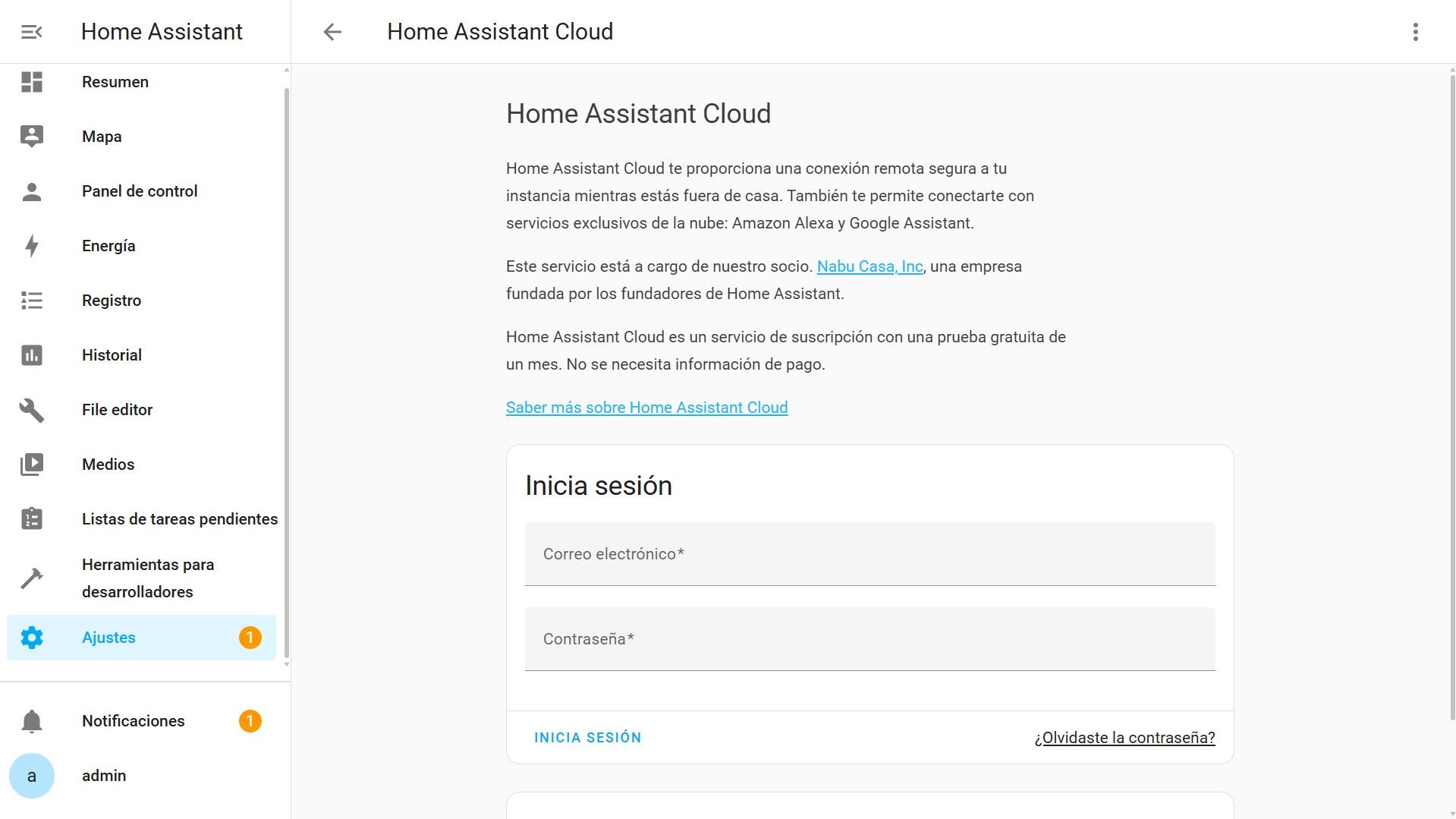
Entre las funciones que incluye están el acceso remoto desde fuera de casa de manera segura, y la integración con Google Assistant y Alexa para que puedas usar sus altavoces para controlar los dispositivos que has integrado en Home Assistant.
Dispositivos y Servicios
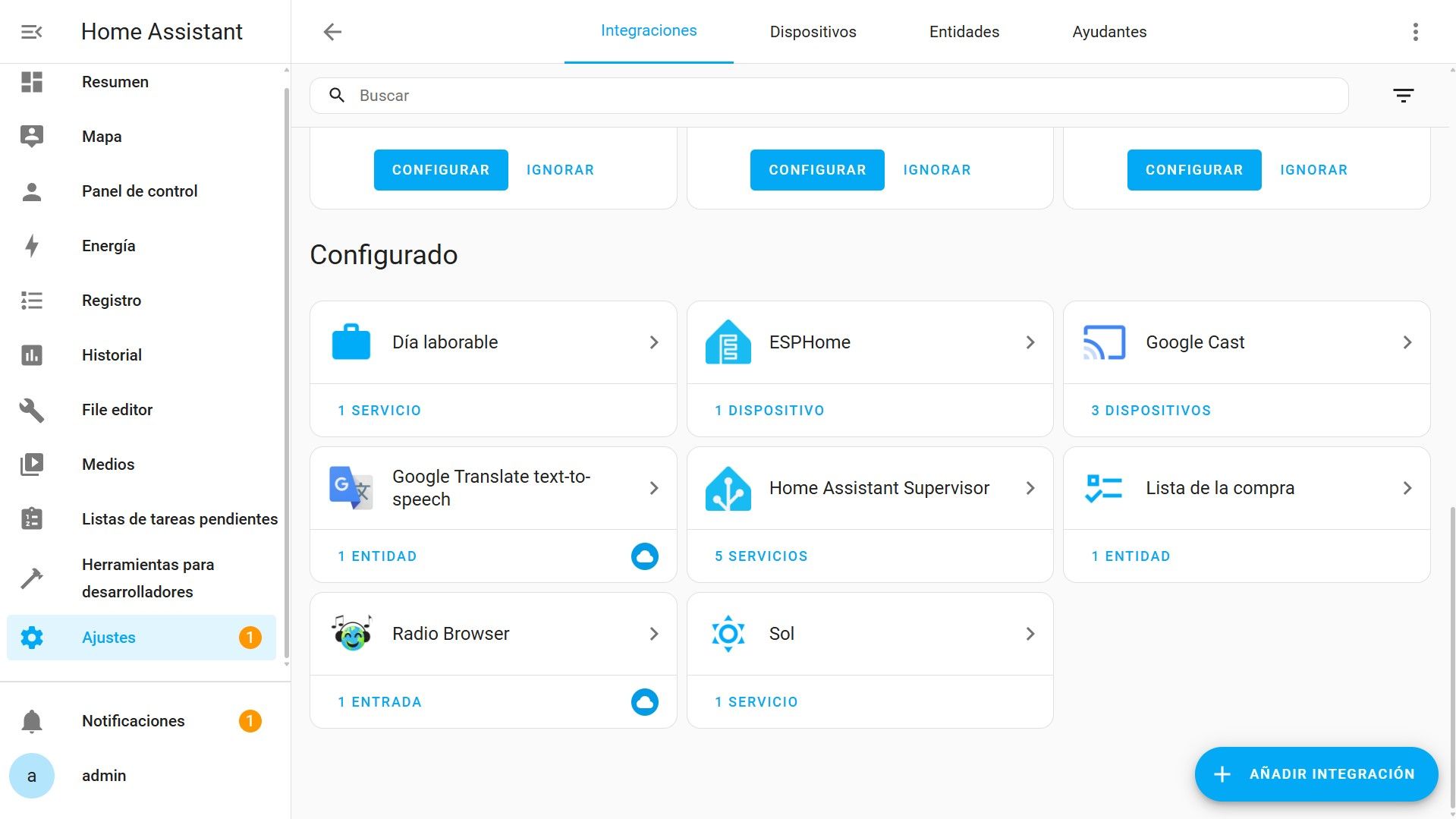
Desde Dispositivos y Servicios veremos todas las integraciones descubiertas por Home Assistant para poder realizar la configuración inicial o adopción de cada una, así como ver las integraciones que ya hemos configurado previamente, o incluso añadir manualmente otras integraciones que no hayan sido descubiertas automáticamente por Home Assistant.
Como vemos, hay miles de integraciones disponibles y dentro de la configuración de cada una podremos navegar a su documentación. Los que tienen un cuadradito con una flecha son integraciones especiales que deberemos hacer por código YAML, esto lo veremos más adelante. La idea de los desarrolladores de Home Assistant es la de hacer que todas las integraciones se puedan hacer desde aquí, desde la interfaz, las van migrando poco a poco.
Vamos a probar a integrar los días laborables en España. Damos a añadir integración, buscamos Día Laborable, lo configuramos y lo agregamos. Algunas integraciones especiales crearán su propia sección en el Panel Lateral, pero no es lo común. También vemos como ha creado una integración nueva en la parte de integraciones.
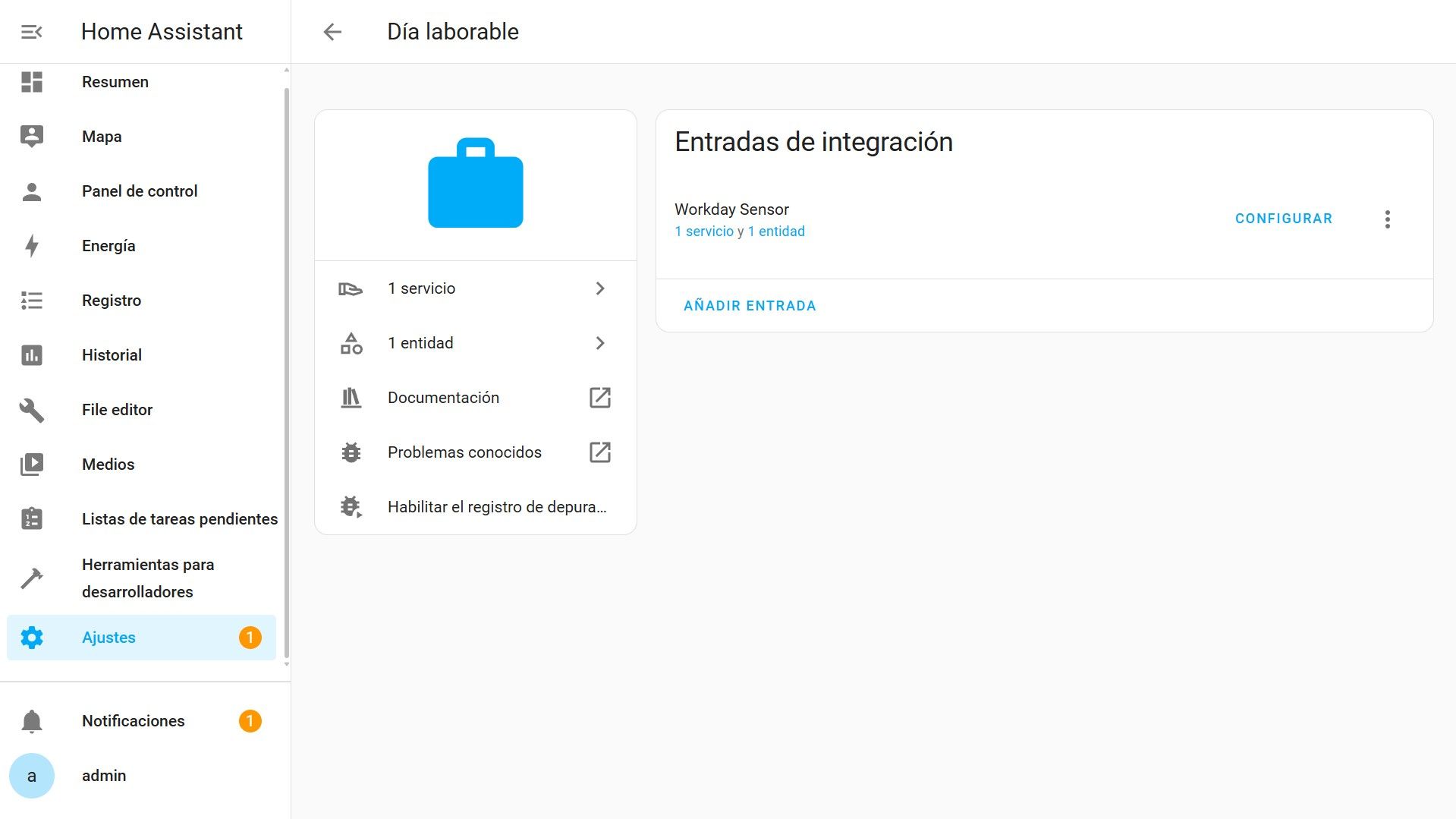
Una vez configurada una integración, generará uno o varios dispositivos con una o varias entidades, todas ellas podremos verlas desde las secciones de Dispositivos y Entidades donde tendremos todos los datos y acciones que ofrece cada integración.
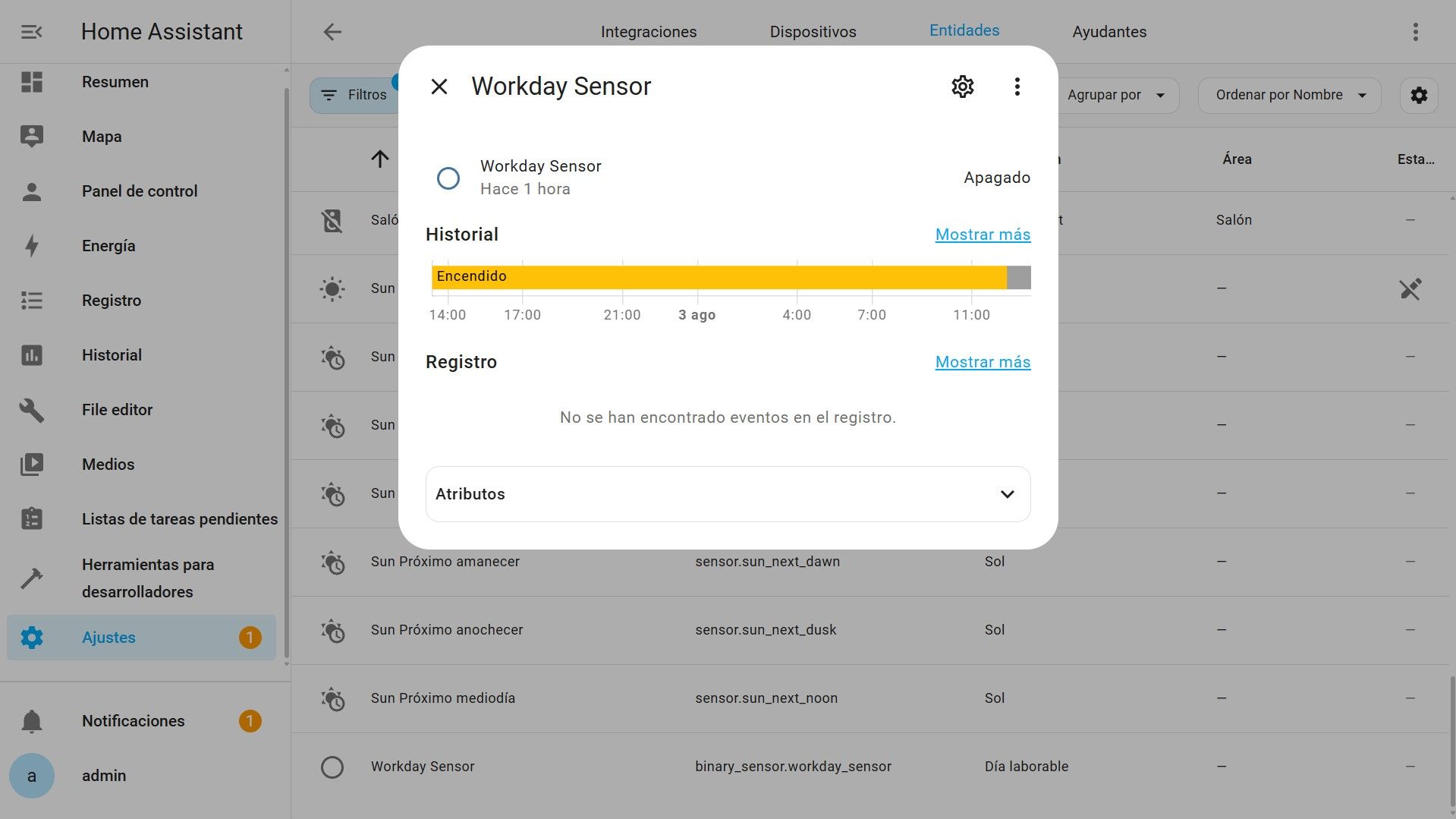
En la última sección, ayudantes, podremos crear distintas entidades virtuales que nos ayudarán a sacar todo el provecho de otras entidades ya creadas, o añadir funciones de manera manual.
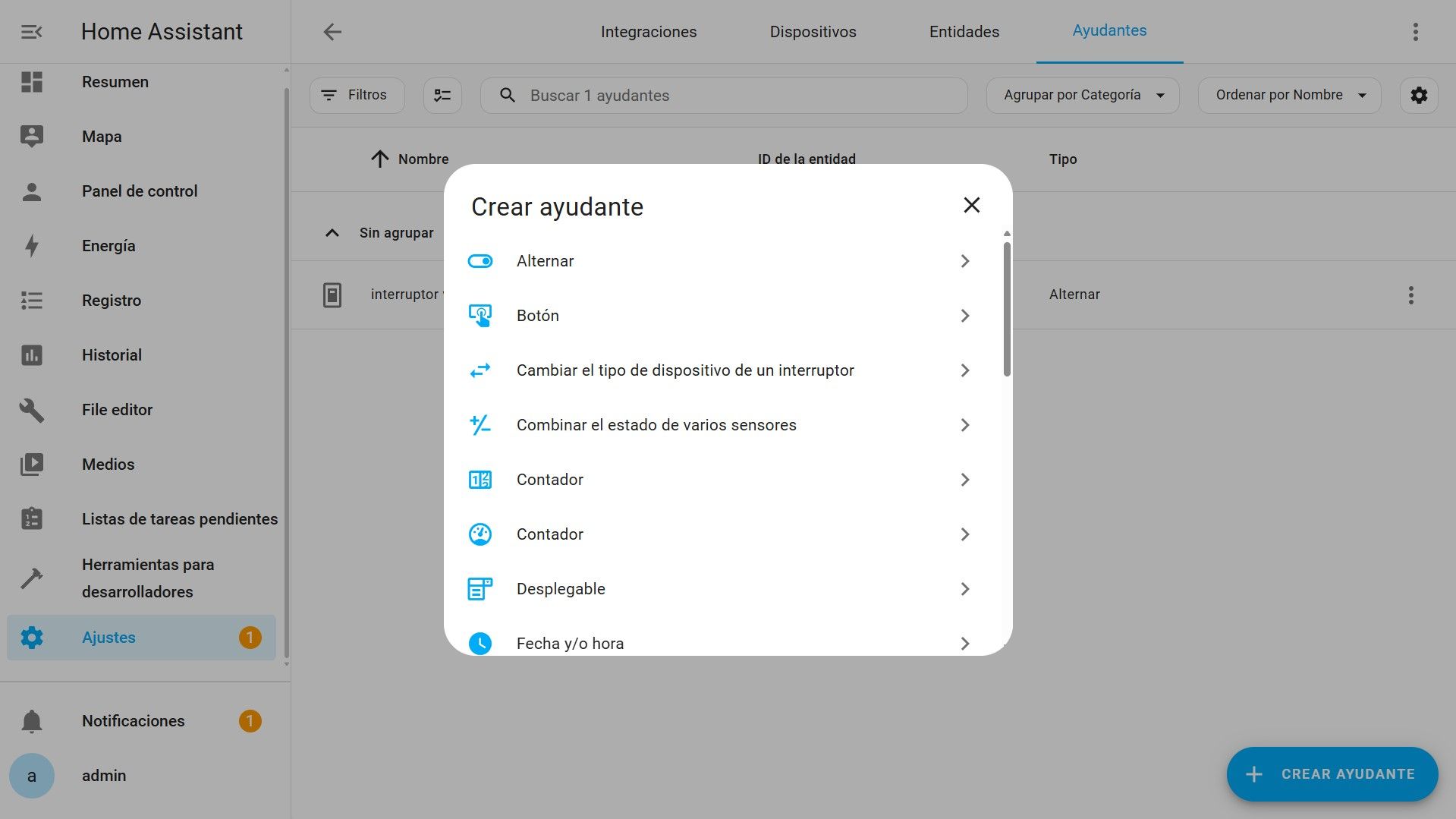
Por ejemplo, podemos crear un ayudante de tipo alternar, que funcionará como un interruptor, pero sin que ese interruptor exista realmente en nuestra casa. Estos ayudantes vendrán genial en el futuro para realizar automatizaciones o añadir funcionalidades extra a tus dispositivos.
Automatizaciones y Escenas
Y hablando de automatizaciones, en Automatizaciones y Escenas las podremos crear. De manera resumida, una automatización viene a ser ejecutar una o varias acciones cuando ocurren una o varias cosas, lo que llamamos disparadores, y solo si se cumplen unas condiciones. Por poner un ejemplo sencillo: “Cuando sean las 7:00:00 y como condición, si es día de trabajo, como acción, envía un mensaje por el altavoz de la primera planta.”.
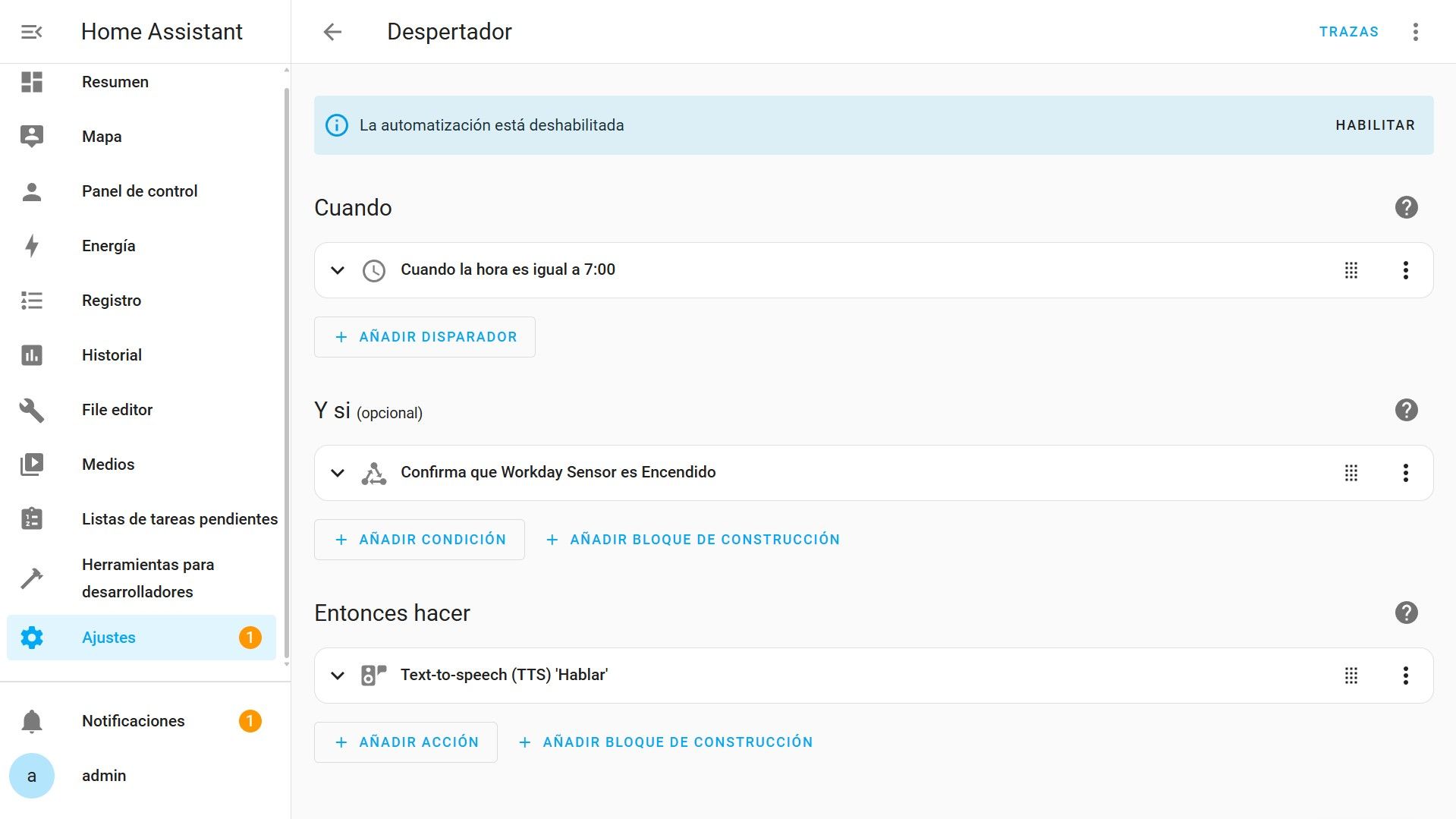
Estas automatizaciones pueden ser tremendamente potentes e incluir infinidad de tipos de disparadores, condiciones y acciones diferentes.
En el mismo apartado encontramos Escenas. Una escena es hacer una foto del estado de una o varias entidades, y cuando se active la escena, poner esas entidades en ese estado. Así podríamos tener la escena “Ver la tele”. Que apague las luces del salón, encienda las luces de ambiente, encienda la televisión, y abra la aplicación de Netflix. Esta escena podremos “ejecutarla” desde este menú, como acción de una automatización, o desde un Panel de Control.
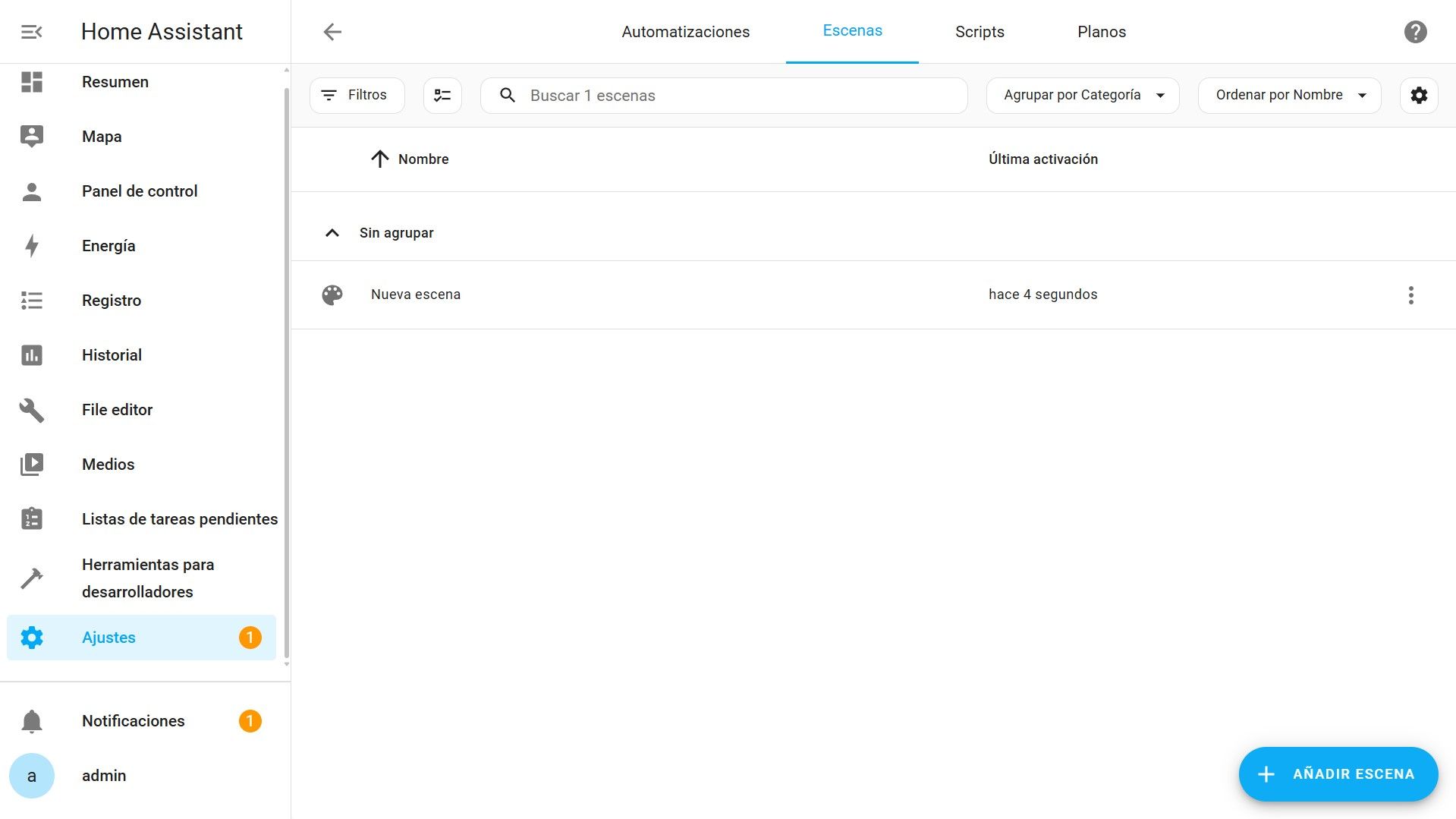
Los Scripts por su parte, están pensados para ejecutar una serie de acciones de manera secuencial. Esta parte es más avanzada y la veremos más adelante.
Y por último, Planos, son scripts o automatizaciones especiales con ciertas partes marcadas como configurables. Esto permite reutilizar y compartir automatizaciones de la comunidad para facilitar su creación.
Áreas, Etiquetas y Zonas
Las Áreas, sirven para clasificar dispositivos, entidades, automatizaciones… por habitaciones de tu casa. Solo tienes que crear un área y cuando estés configurando una entidad asignarla al área.
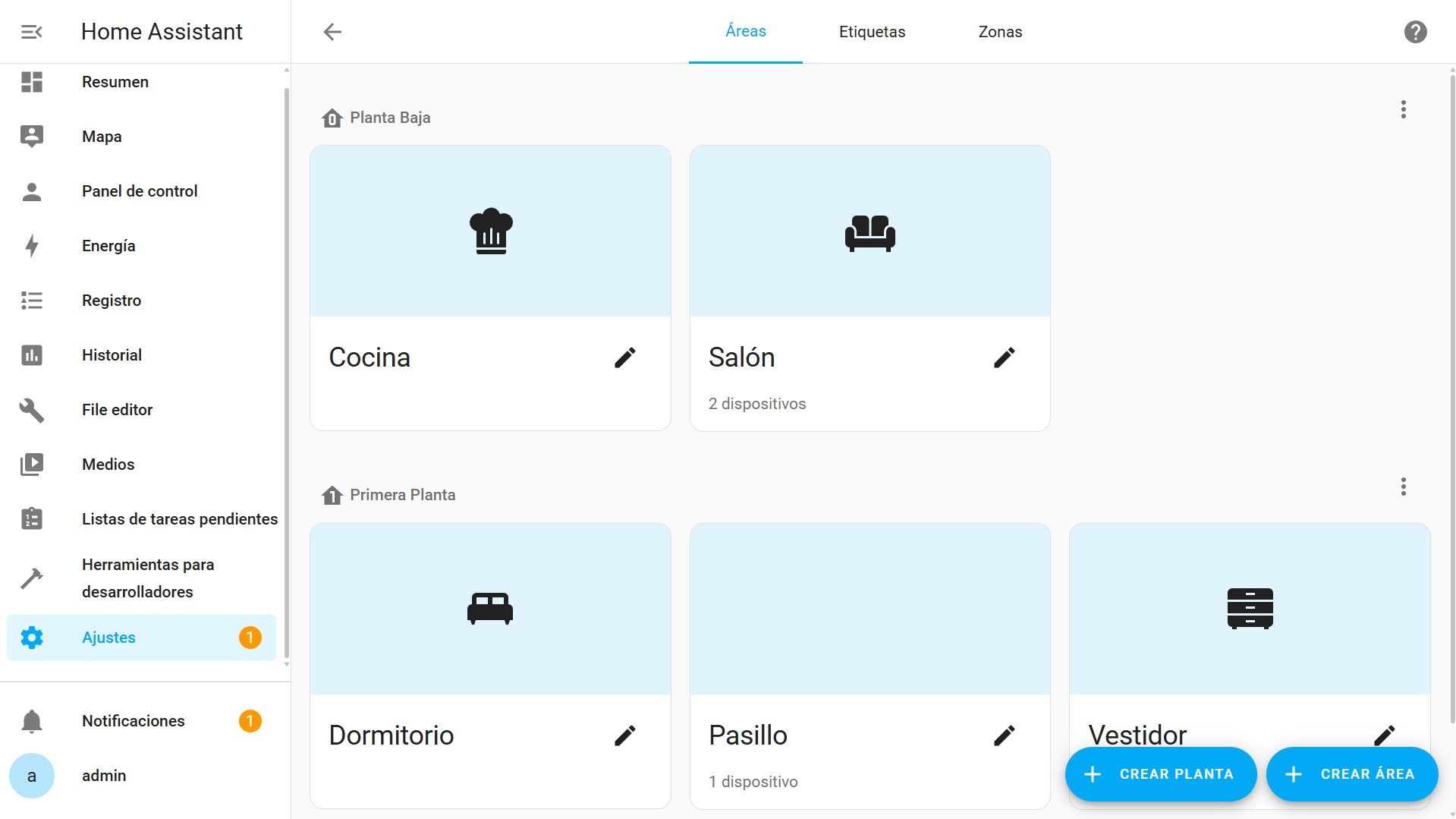
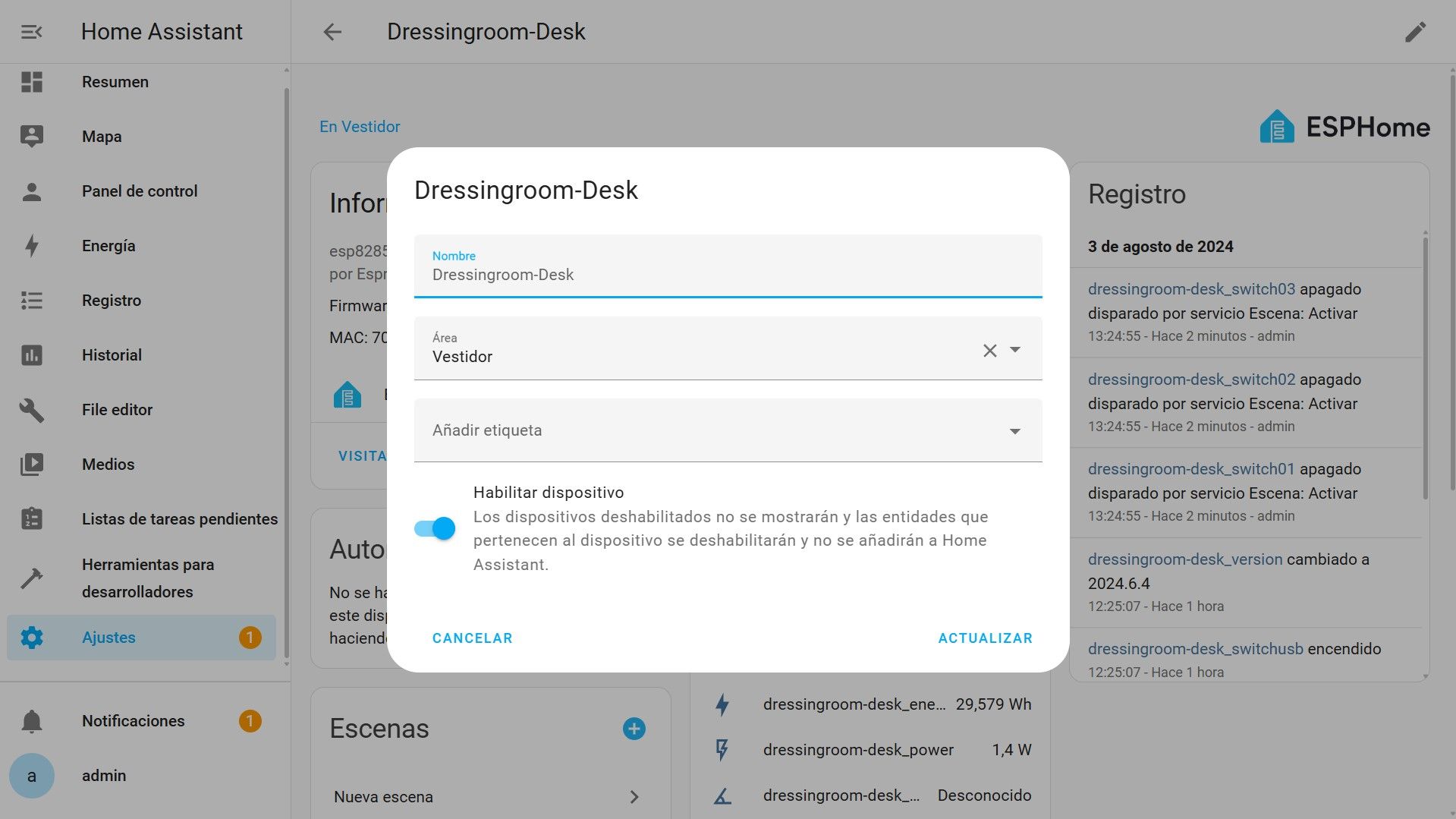
Las Etiquetas, son otra forma de clasificar dispositivos, entidades, automatizaciones u otro tipo de objetos en Home Assistant. Las etiquetas pueden ser de todo tipo y dependerá mucho del uso que las quieras dar, por ejemplo, puedes crear etiquetas por funcionalidad: Energía, Calefacción, Luces, Sensores… o por conectividad: WiFi, Bluetooth, cloud…, dependerá mucho de cómo te quieras organizar.
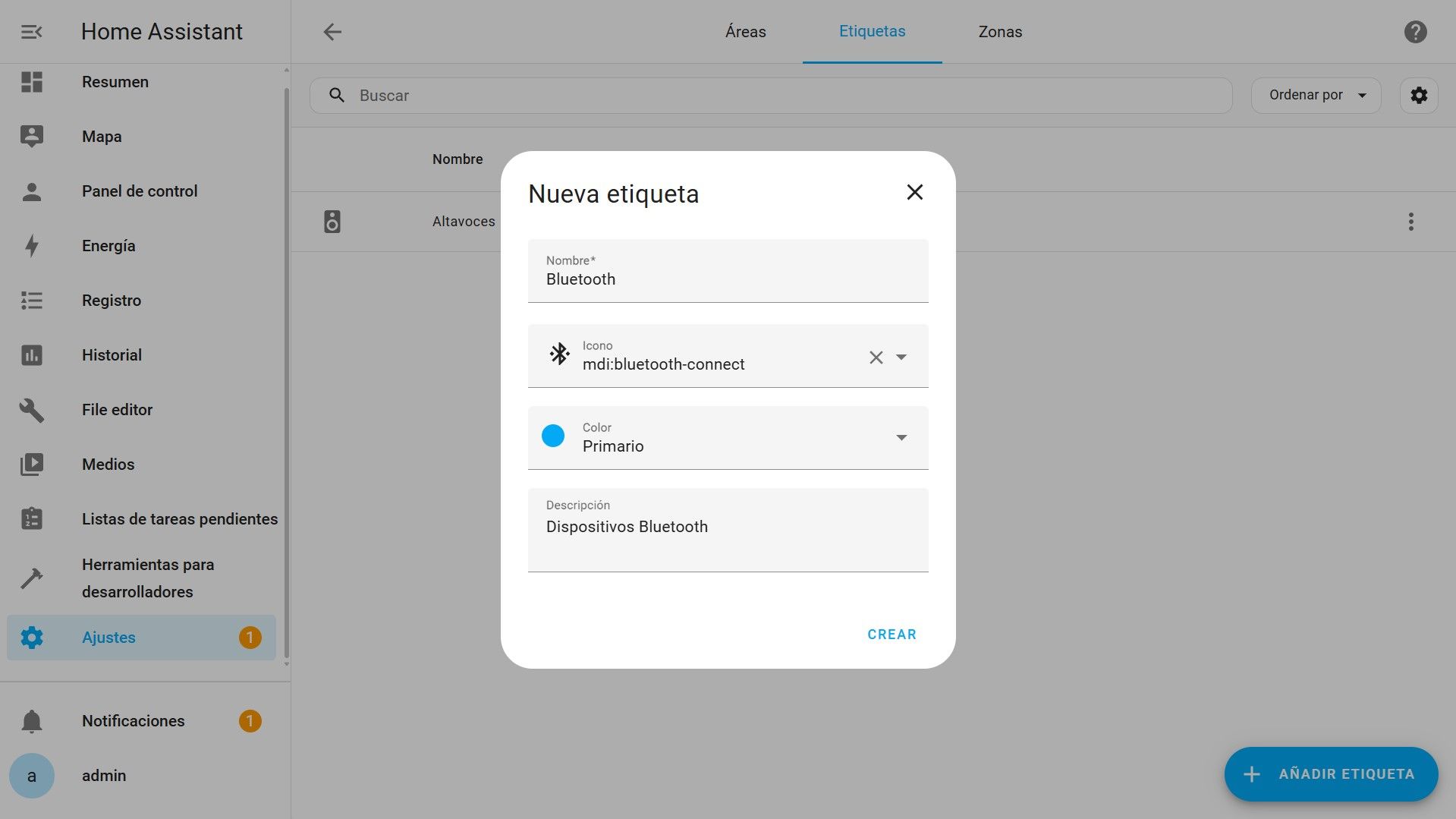
Por último, en este apartado encontramos Zonas, que son lugares específicos fuera de casa que sirven a Home Assistant para localizar a las personas. Por ejemplo, podemos crear una automatización que se dispare cuando llegues a la oficina. Solo tienes que definir tu oficina previamente como Zona.
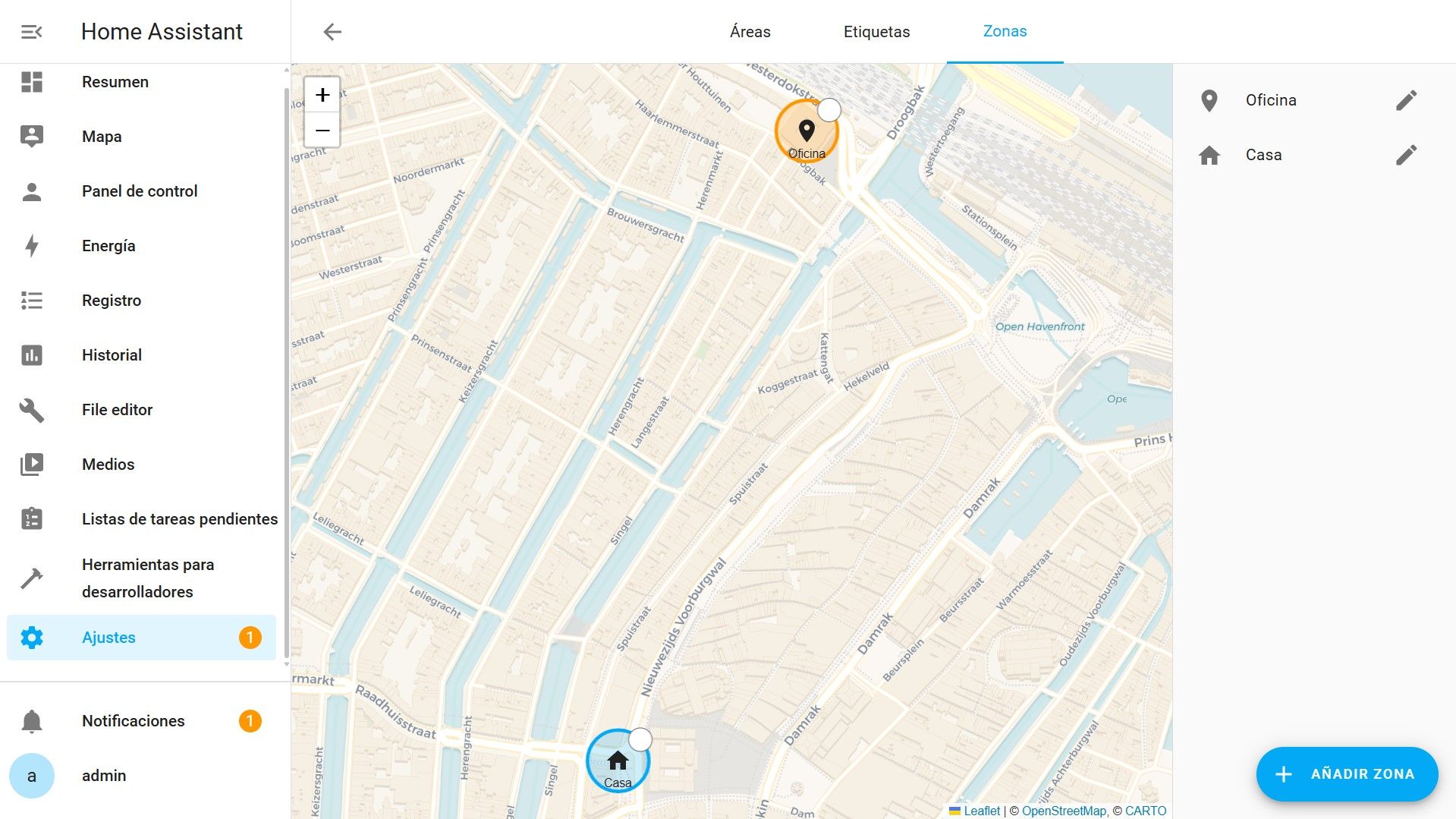
Complementos
Los Complementos son aplicaciones extra que podemos instalar en Home Assistant Operating System. Esta sección solo aparecerá en este tipo de instalación.
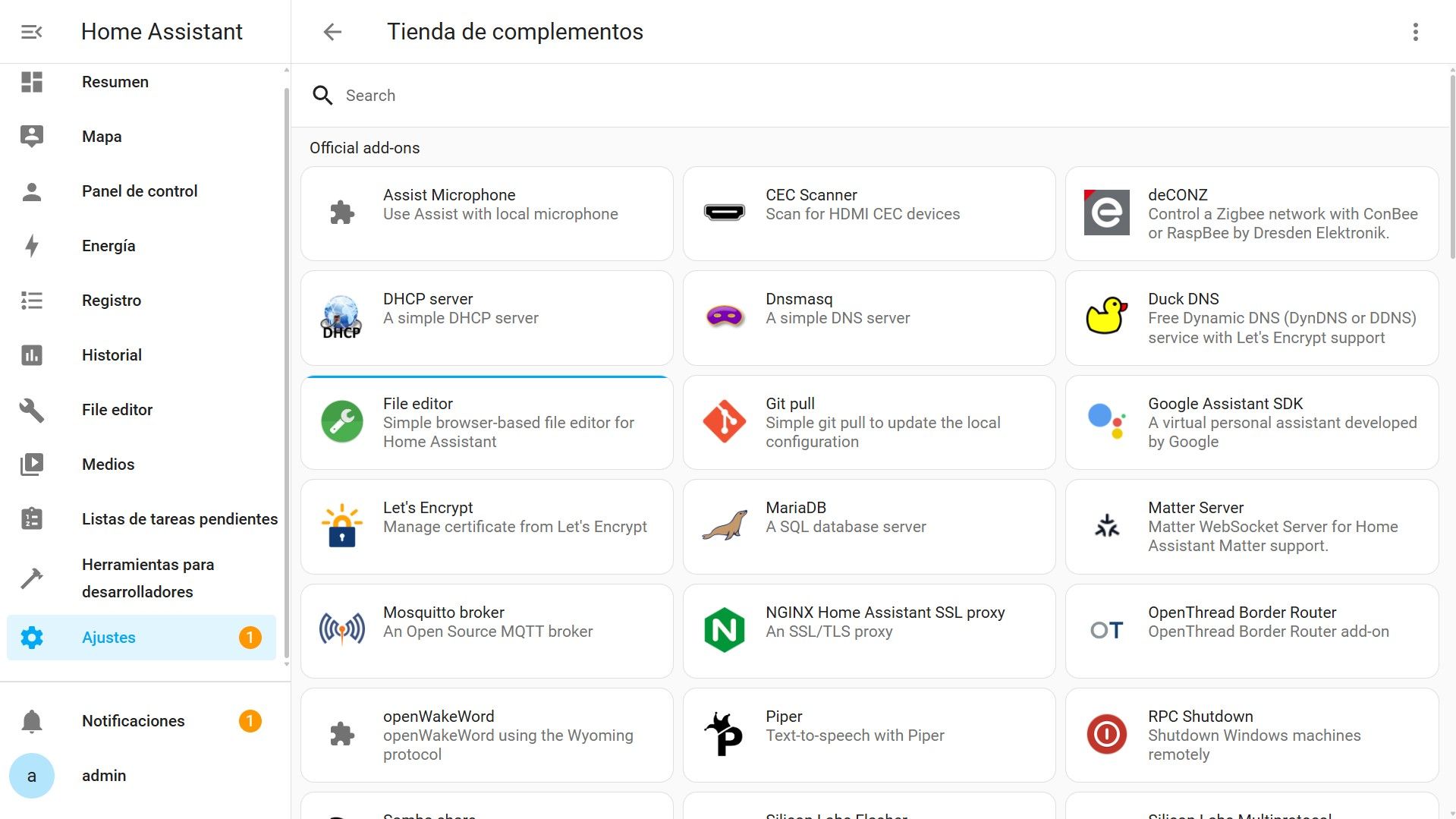
Es como la tienda de aplicaciones de tu teléfono. Se instalan sobre el sistema operativo, y una vez instaladas, muchas de ellas podemos integrarlas como una integración más para disponer de sus datos dentro de Home Assistant. Pero recuerda que son aplicaciones independientes, no tienen por qué tener relación con nuestra domótica. No las confundas con las integraciones, sería lo mismo instalar estas aplicaciones aquí o en otro ordenador y funcionarían igual.
Por debajo, no dejan de ser contenedores Docker con una capa por encima para instalarlos y configurarlos de manera sencilla.
La mayoría crearán un elemento nuevo en el panel lateral para acceder a ellos y poder usar y configurar la aplicación.
Paneles de Control
Los Paneles de Control son la manera más común de interactuar con Home Assistant. Son paneles visuales en los que colocaremos tarjetas para ver el estado de las entidades y actuar sobre los dispositivos.
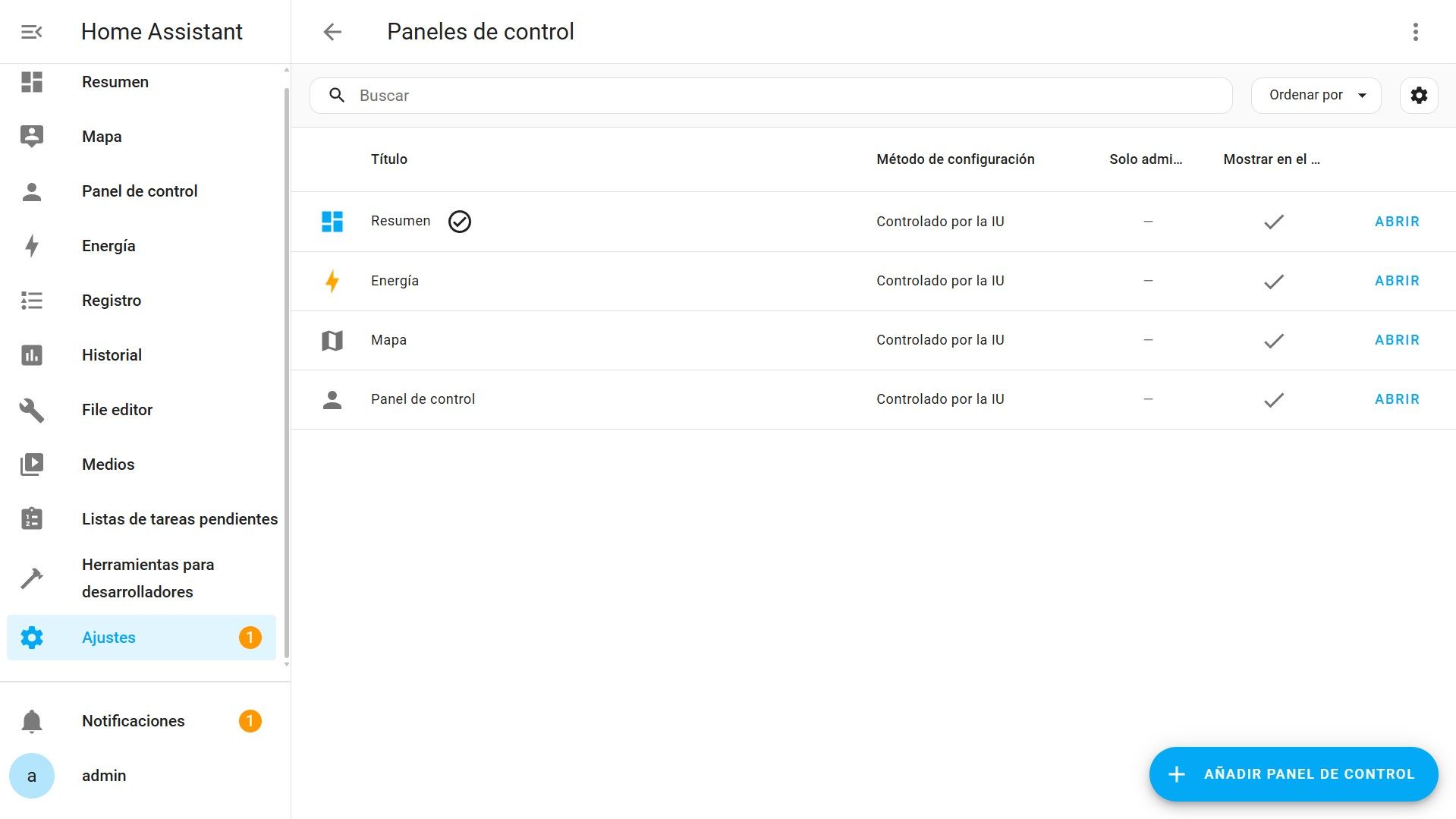
Se accede a ellos desde el menú lateral, y aunque por defecto viene uno ya creado automáticamente a partir de las integraciones que tenemos configuradas, se pueden crear paneles especiales, como el panel de energía o el de mapas, o totalmente personalizados a tu gusto. Prueba a crear uno nuevo y juega un poco. Es de esas cosas que se aprende tocando y rompiendo.
Y no olvides compartir tus progresos en el grupo de Telegram.
Asistentes de Voz
En Asistentes de Voz es donde podrás configurar diferentes servicios de voz para comunicarte con tu servidor. Home Assistant tiene su propio sistema que va evolucionando a buen ritmo. A parte, Home Assistant es compatible con otros servicios de voz como Alexa o Google Assistant. Si tienes la suscripción de Nabu Casa, la configuración es bastante sencilla, si no, tendrás que esperar a los siguientes artículos para realizar esta configuración de manera manual.
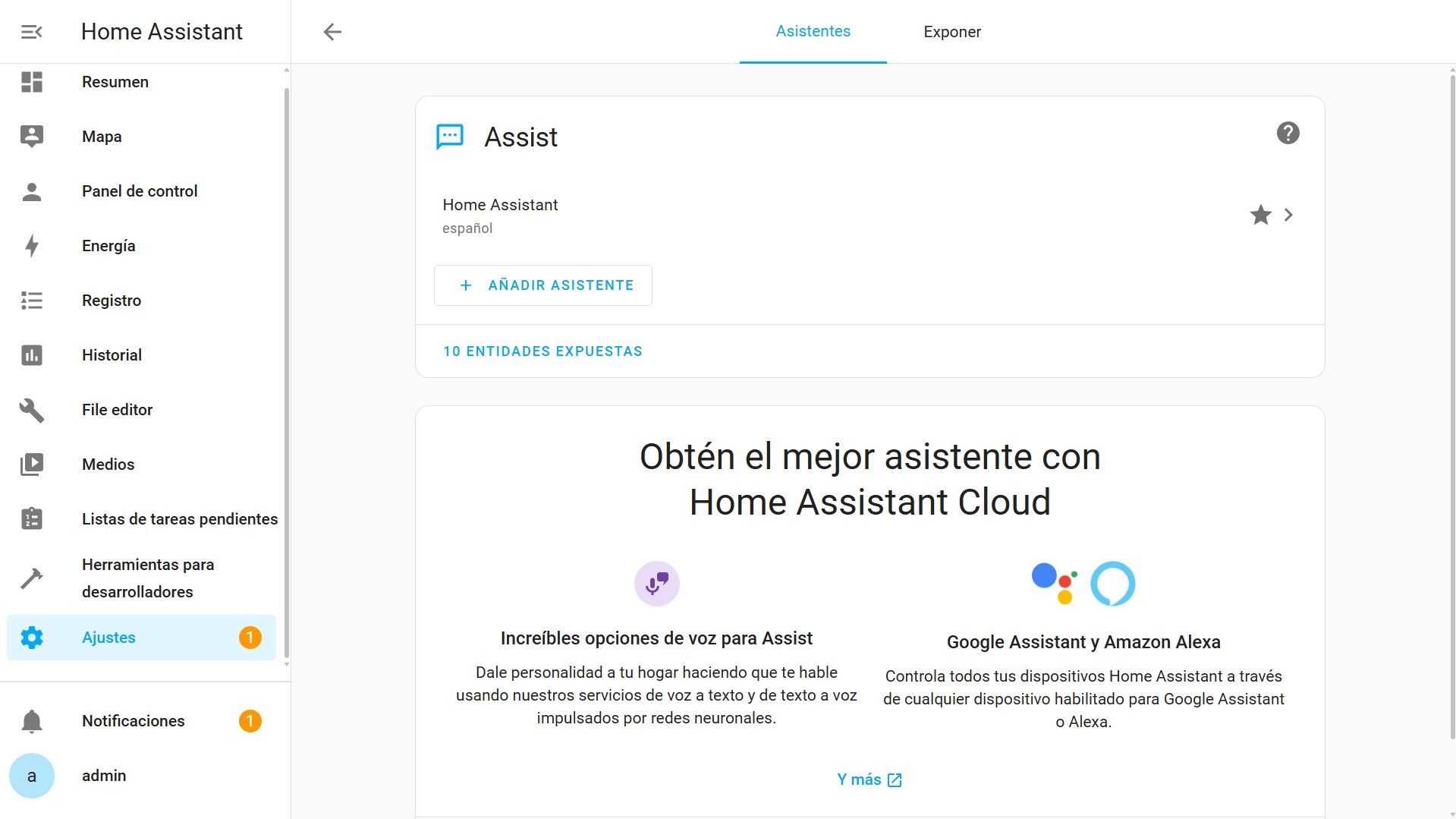
Etiquetas
La sección Etiquetas sirve para registrar etiquetas NFC o códigos QR con los que poder realizar acciones cuando son escaneados. Esto puede ser útil para por ejemplo ejecutar escenas cuando pasamos el móvil por una etiqueta o abrir una puerta solo cuando nuestro móvil escanea una etiqueta NFC escondida cerca. Las posibilidades son enormes, y el coste de las etiquetas ridículo.
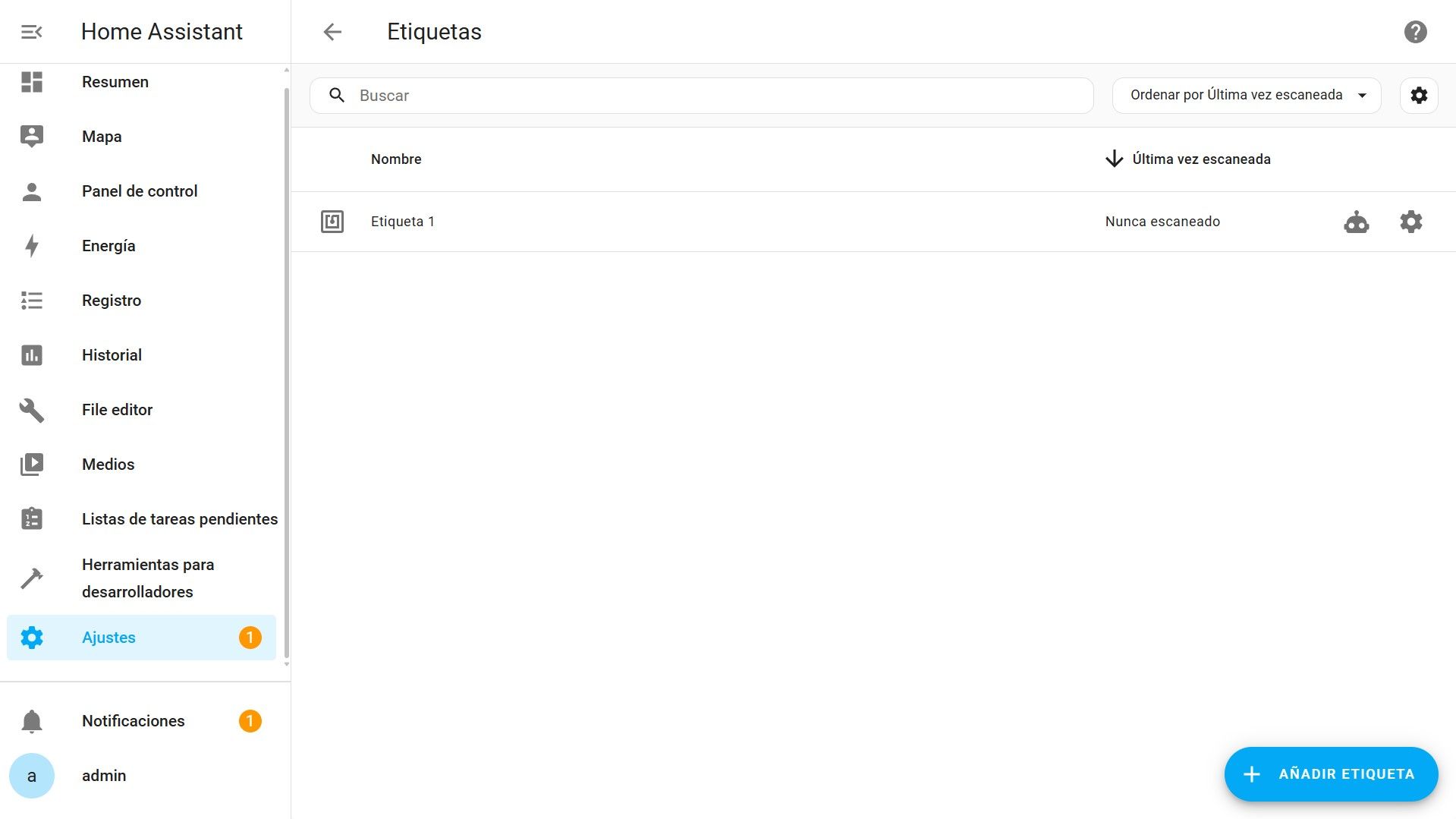
Personas
Desde Personas podremos crear los distintos usuarios que tendrá Home Assistant y sus permisos. Tal y como hablamos, lo ideal es que exista un solo usuario administrador y el resto de los usuarios tengan menos privilegios para que solo el administrador pueda cambiar configuraciones o tocar el sistema.
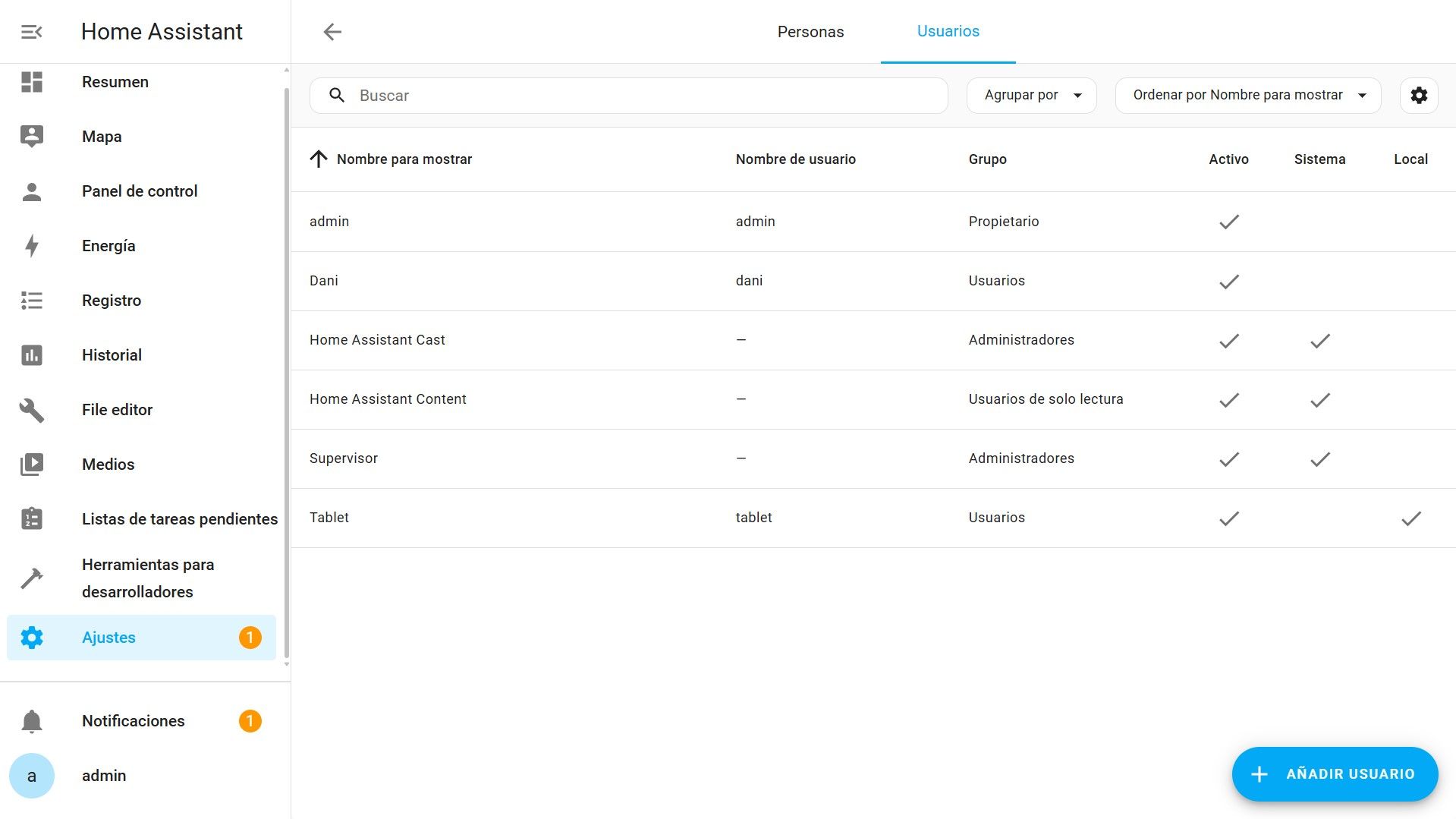
Por otro lado, en el apartado Personas, tendremos a las distintas personas que queremos Home Assistant tenga en cuenta. La diferencia principal con los usuarios es que las personas tienen uno o varios dispositivos de rastreo, una foto, y pueden o no iniciar sesión en Home Assistant vinculando la persona a un usuario.
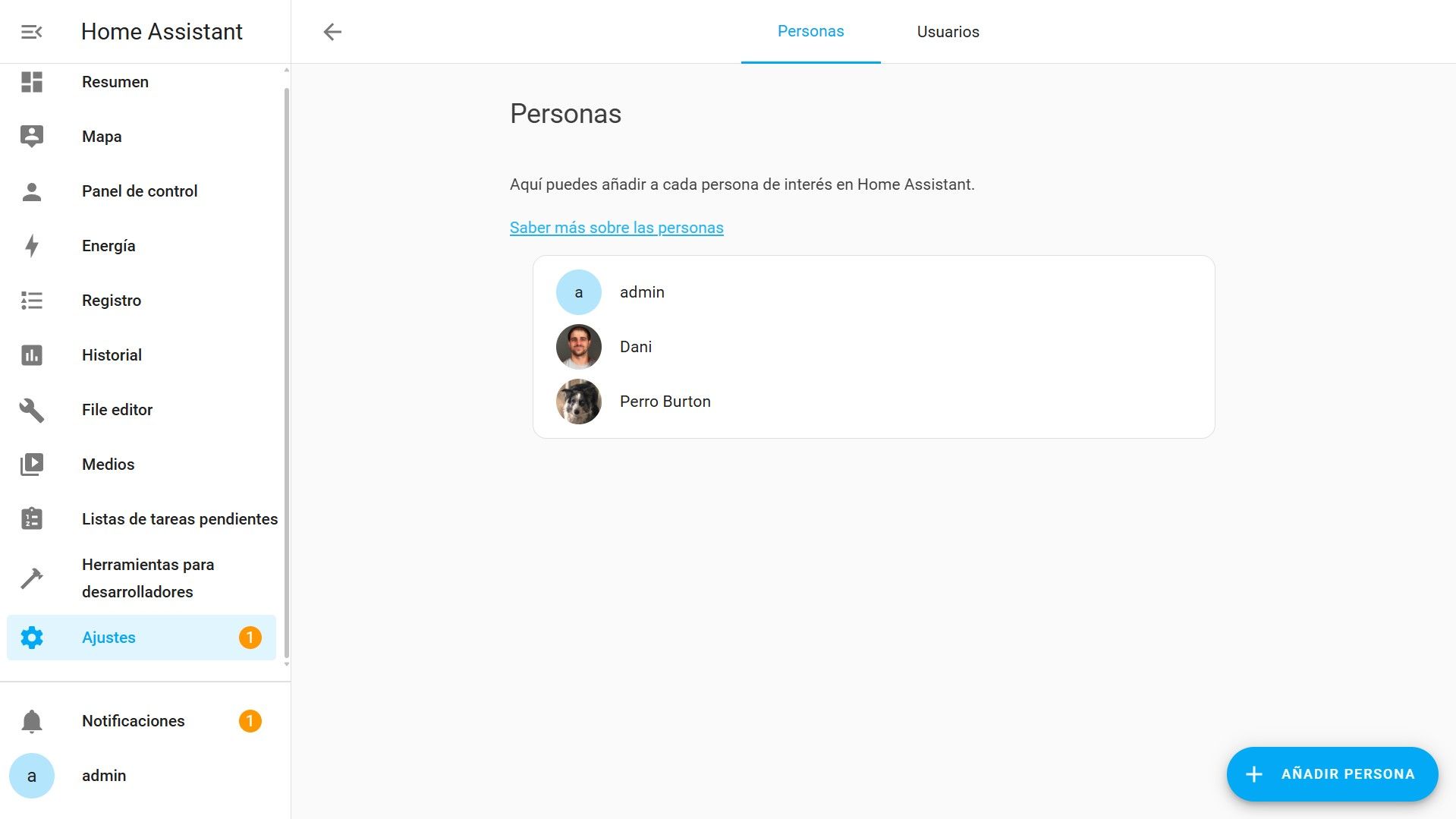
Por ejemplo, podemos tener un sensor GPS en el collar de nuestro perro para localizarlo en cualquier momento, podremos crear una persona con su foto y el dispositivo para realizar un seguimiento desde Home Assistant, pero no necesitamos un usuario, nuestro perro no va a utilizar Home Assistant. En el caso de uso totalmente contrario, podemos tener una Tablet fijada a la pared con un usuario de Home Assistant específico, porque toda la familia va a usar esa Tablet para manejar la domótica de la casa, pero no necesita una persona asociada, porque no necesitamos que tenga foto o localizar el dispositivo, porque siempre va a estar pegado a la pared.
Acerca de
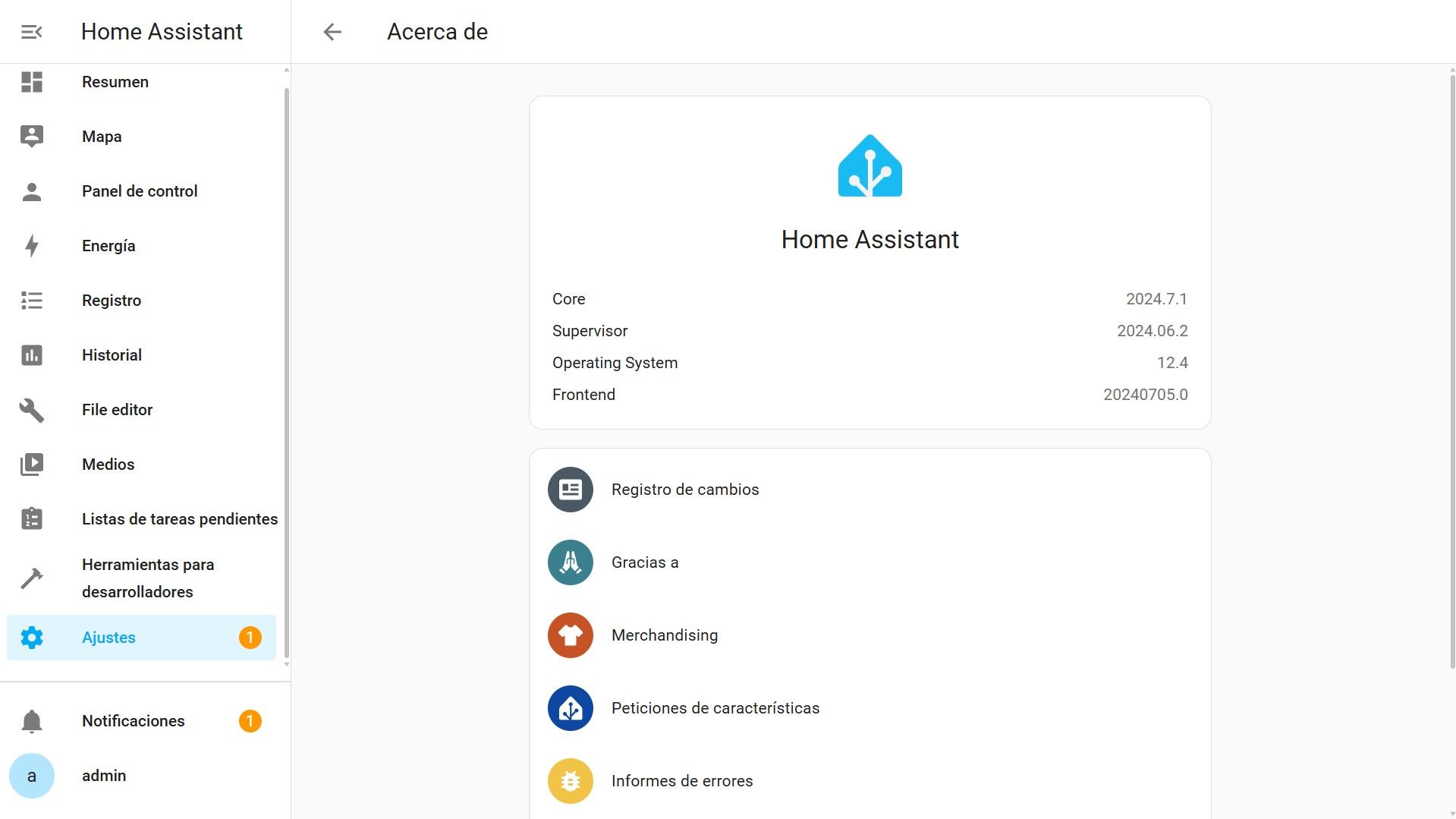
Acerca de es una sección con información sobre el tipo de instalación que tenemos, la versión de cada componente y algunos enlaces a distintas páginas de Home Assistant. Puedes echar un vistazo a cada una, algunas son muy interesantes.
Sistema
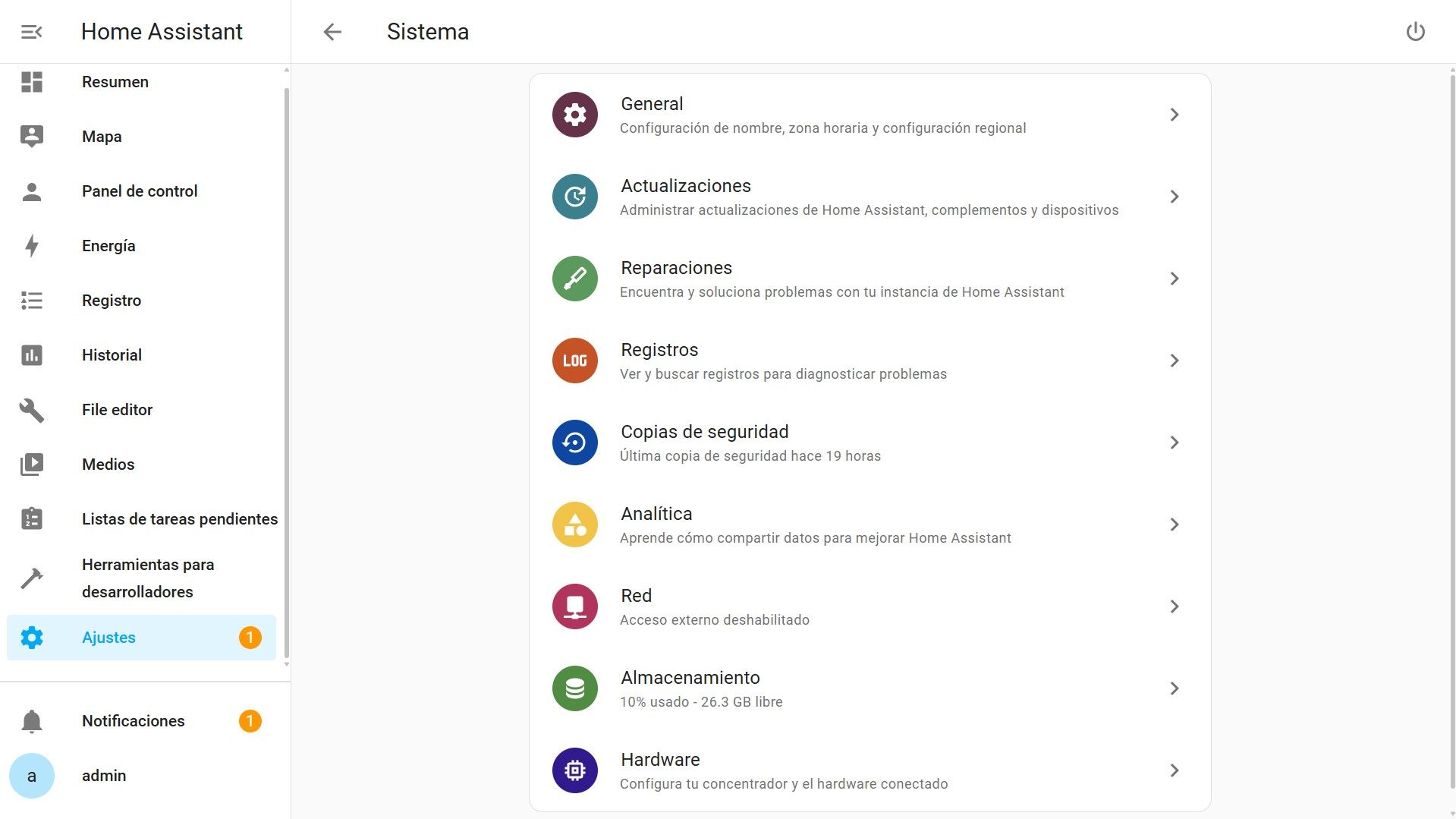
Y vamos con la última sección, una de las que más apartados tiene, Sistema.
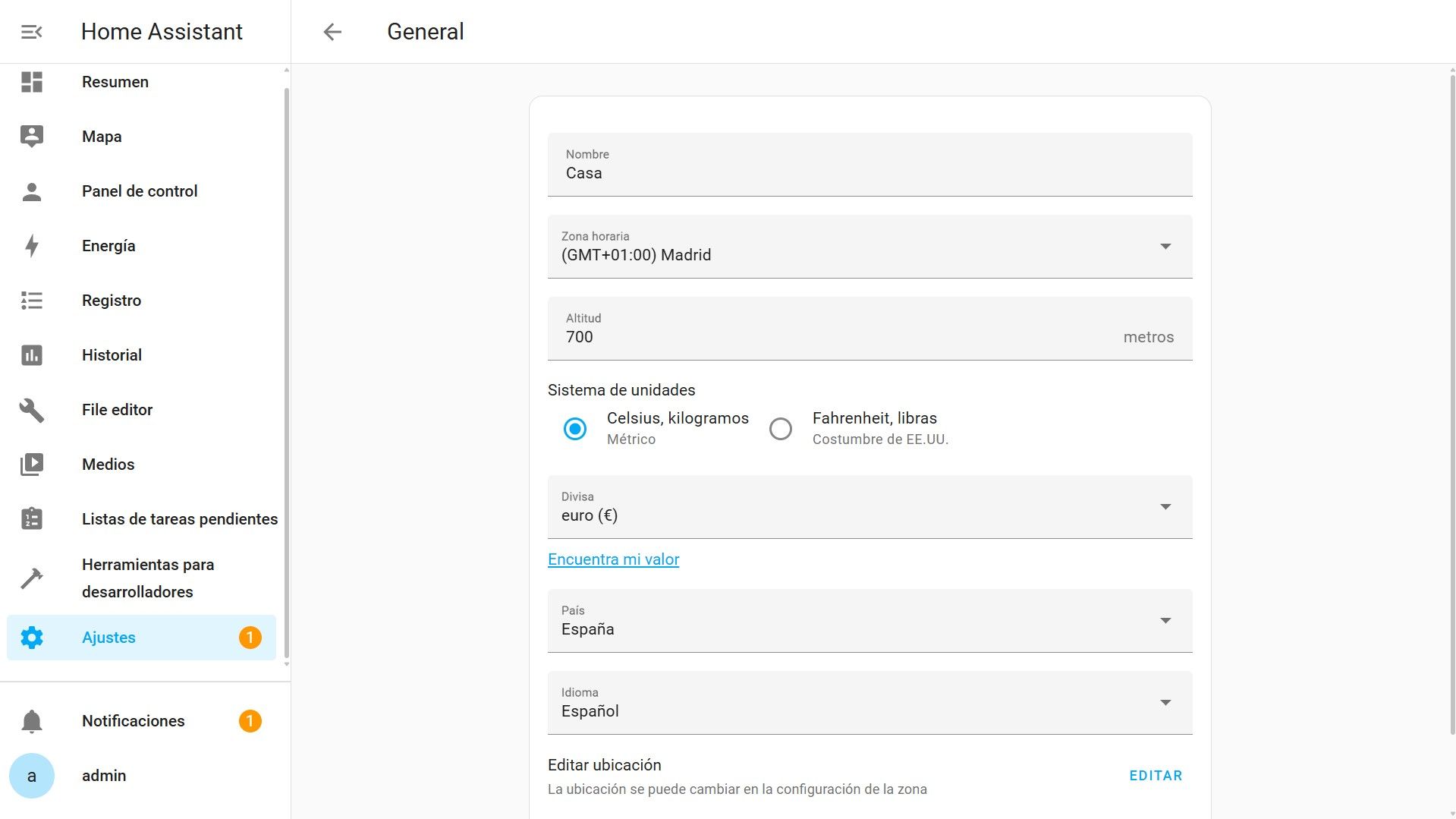
Desde General, podremos cambiar algunas de las configuraciones más sencillas como el nombre del servidor, la altitud a la que está nuestra casa, el país, su ubicación… estos cambios son comunes a todos los usuarios.
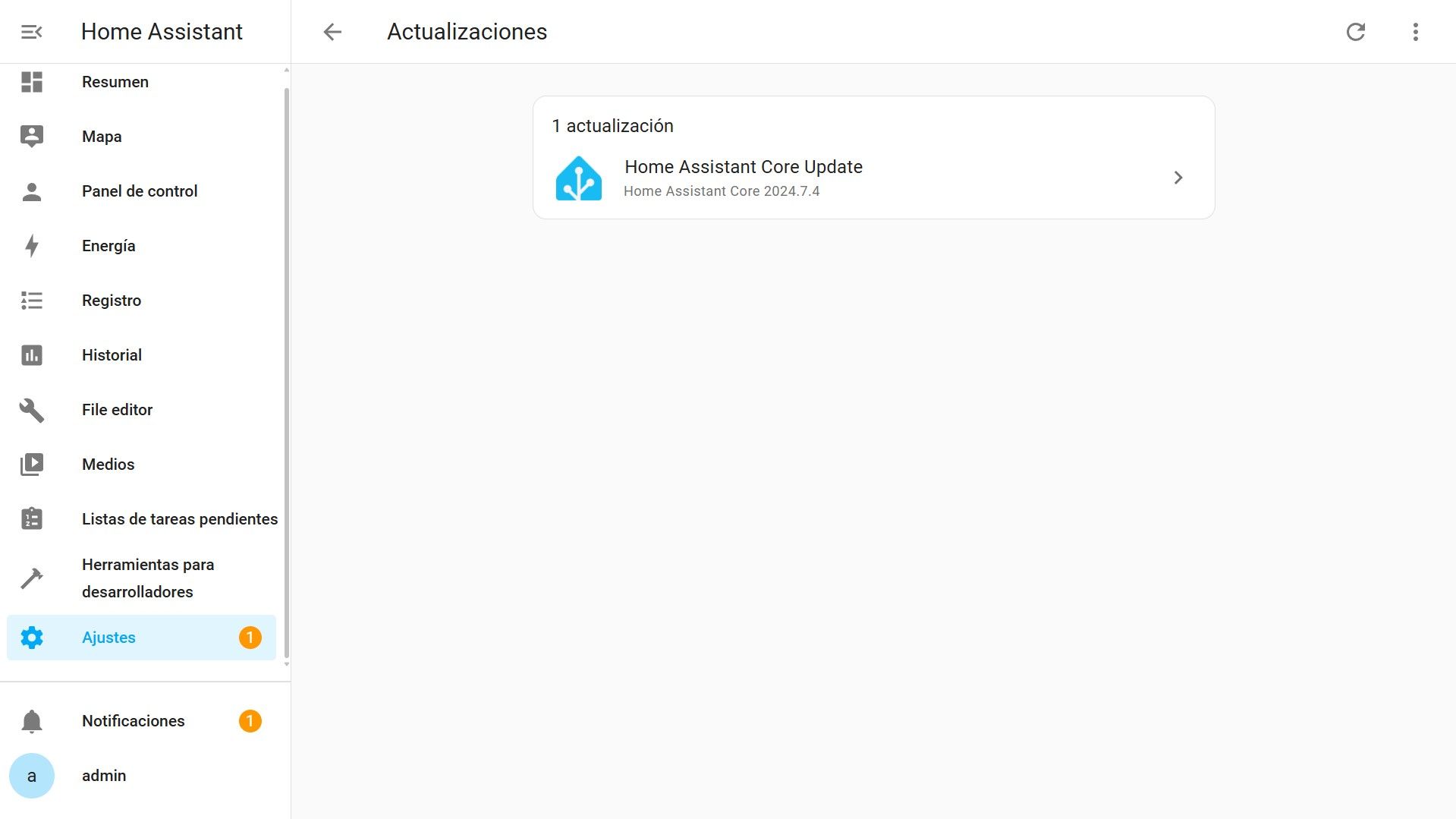
En Actualizaciones veremos si tenemos alguna actualización para alguno de los componentes principales de Home Assistant, como el sistema operativo, complementos, dispositivos… normalmente recibiremos una notificación cada vez que tengamos disponibles alguna actualización. No es necesario estar entrando en este apartado todos los días.
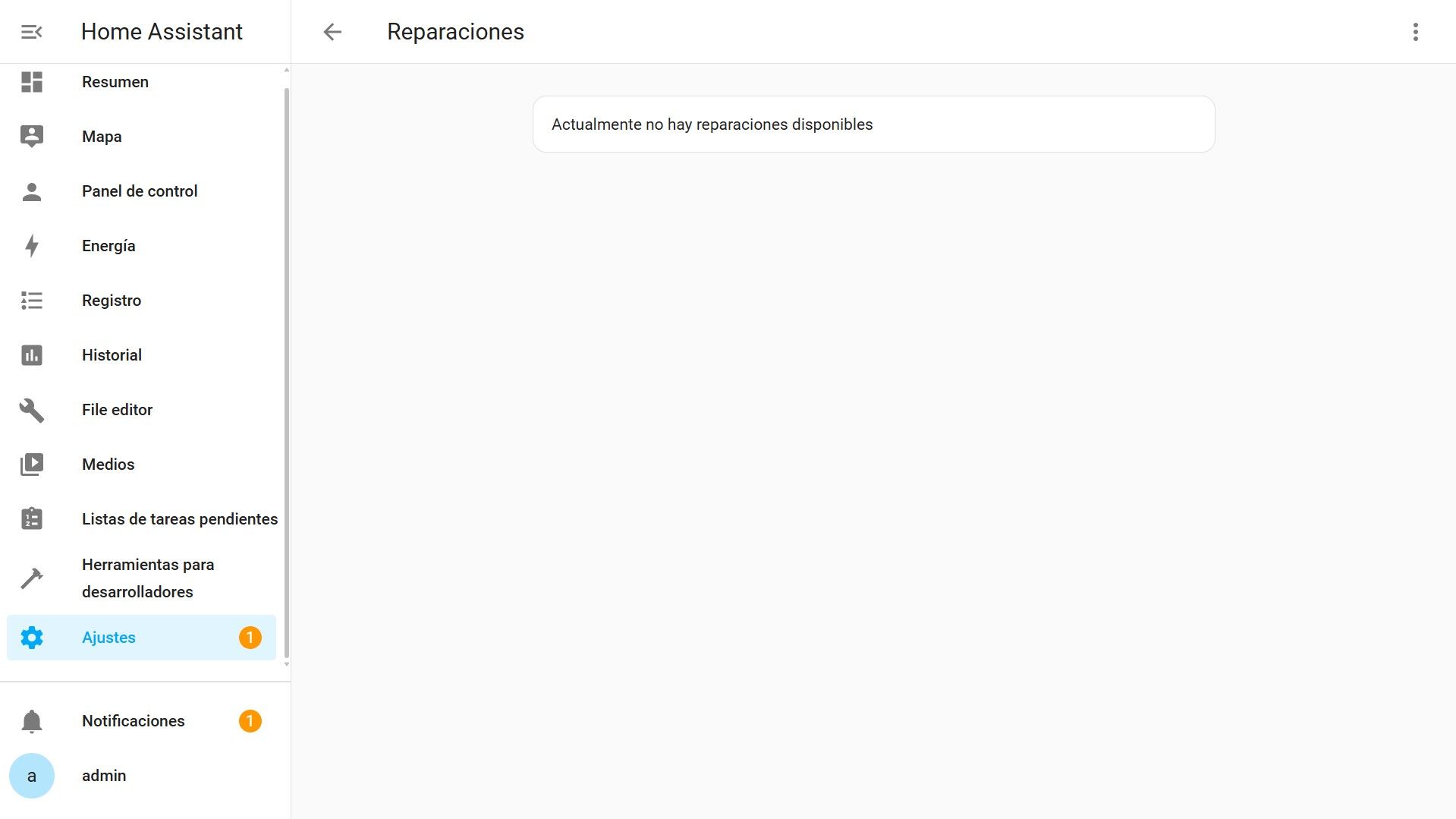
En Reparaciones nos mostrará avisos de problemas que tengamos con nuestra configuración o con alguna integración para que las revisemos e intentemos arreglarlas.
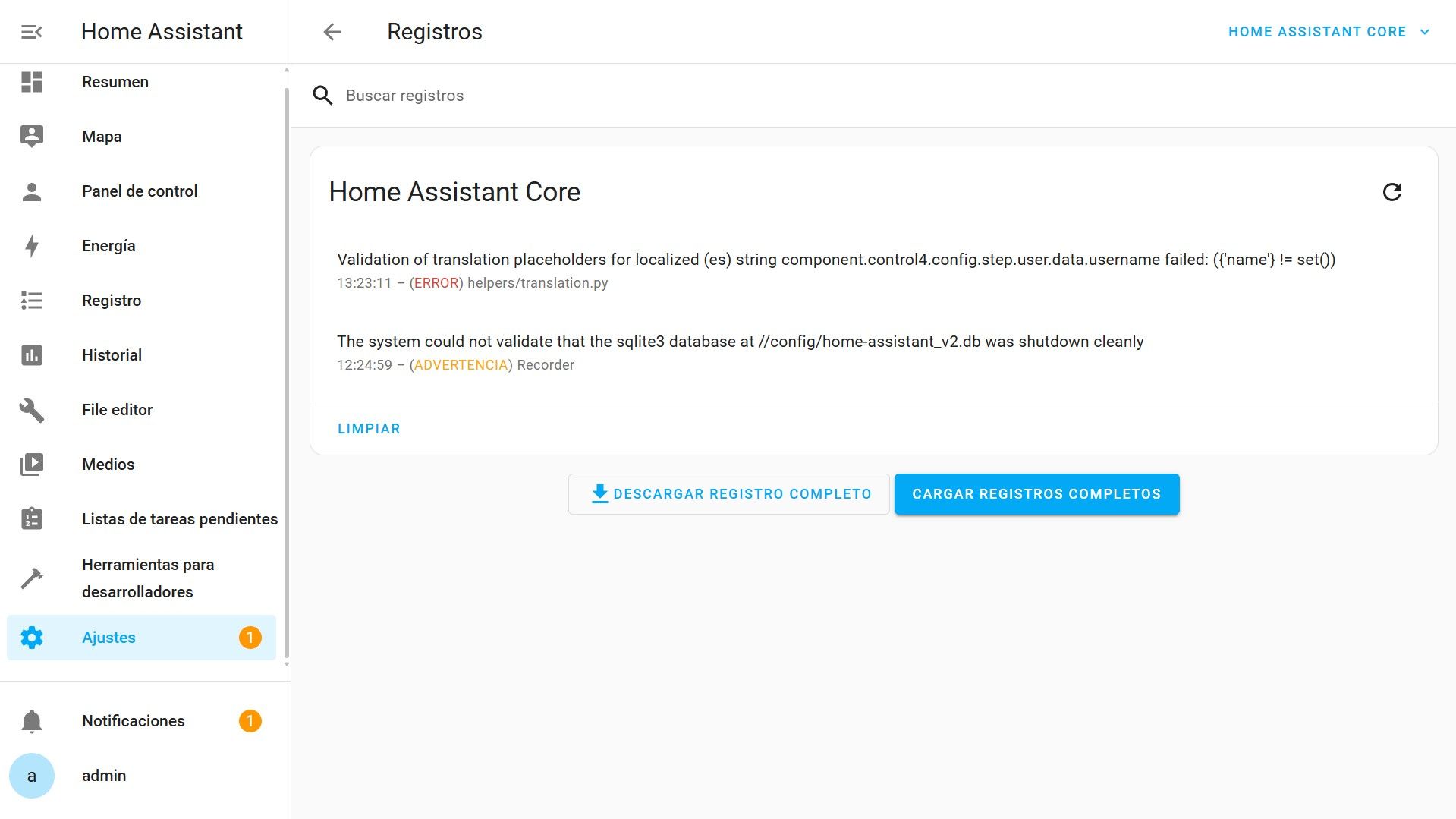
En Logs, veremos los registros de advertencias y errores que los distintos componentes de Home Assistant están lanzando, es un buen punto a revisar si detectamos que algo no funciona bien. Puede darnos pistas de cómo solucionarlo.
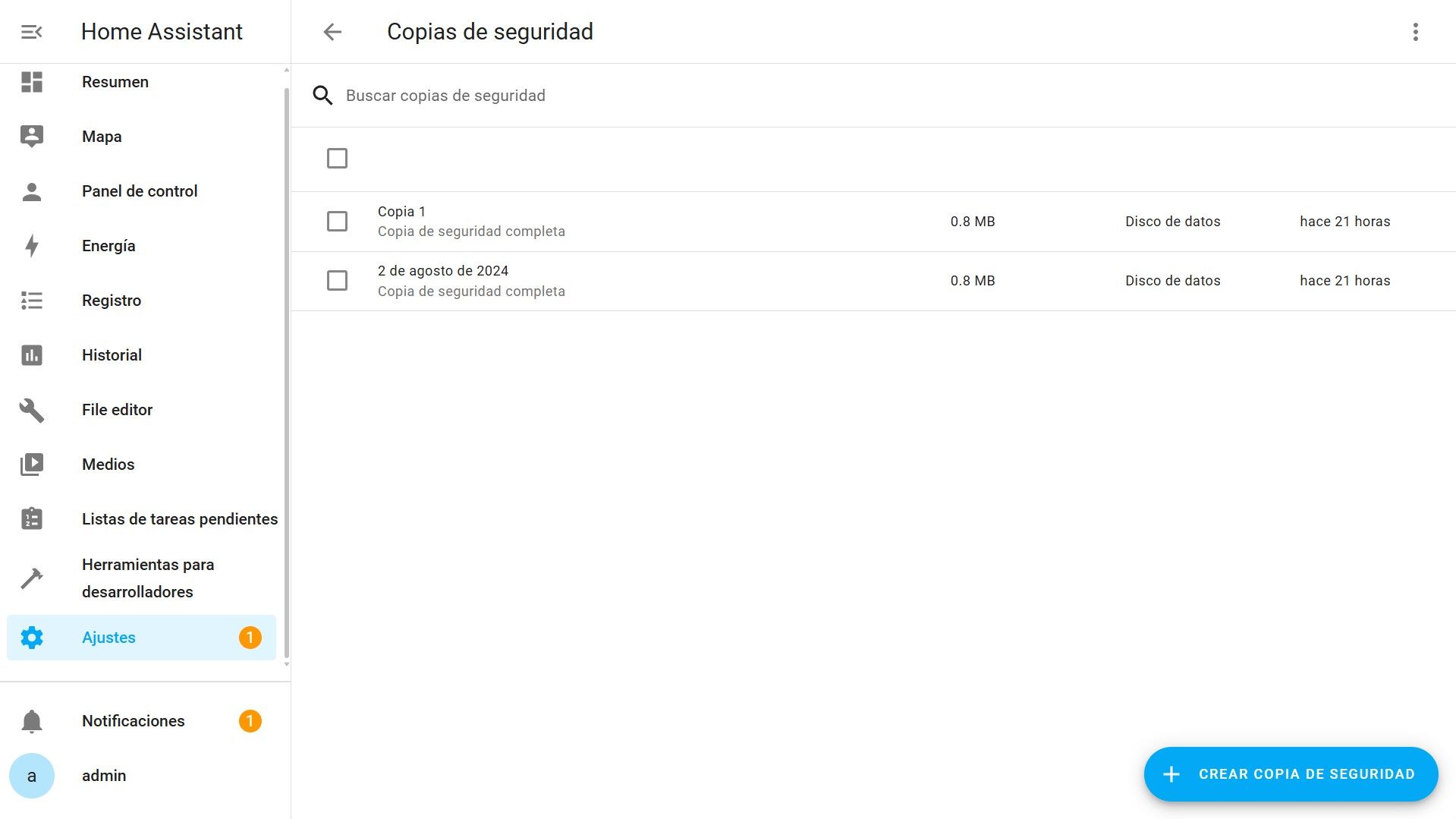
En Copias de Seguridad estará el listado de todas las copias de seguridad que hemos realizado, así como opciones para descargar o eliminarlas. Además, podremos hacer nuevas copias de seguridad cuando creamos conveniente. Recomiendo por el momento, hacer y descargar una copia de seguridad cada vez que vayamos a cambiar la configuración, de este modo, si por lo que sea algo se rompe, siempre podremos empezar de nuevo desde este punto.
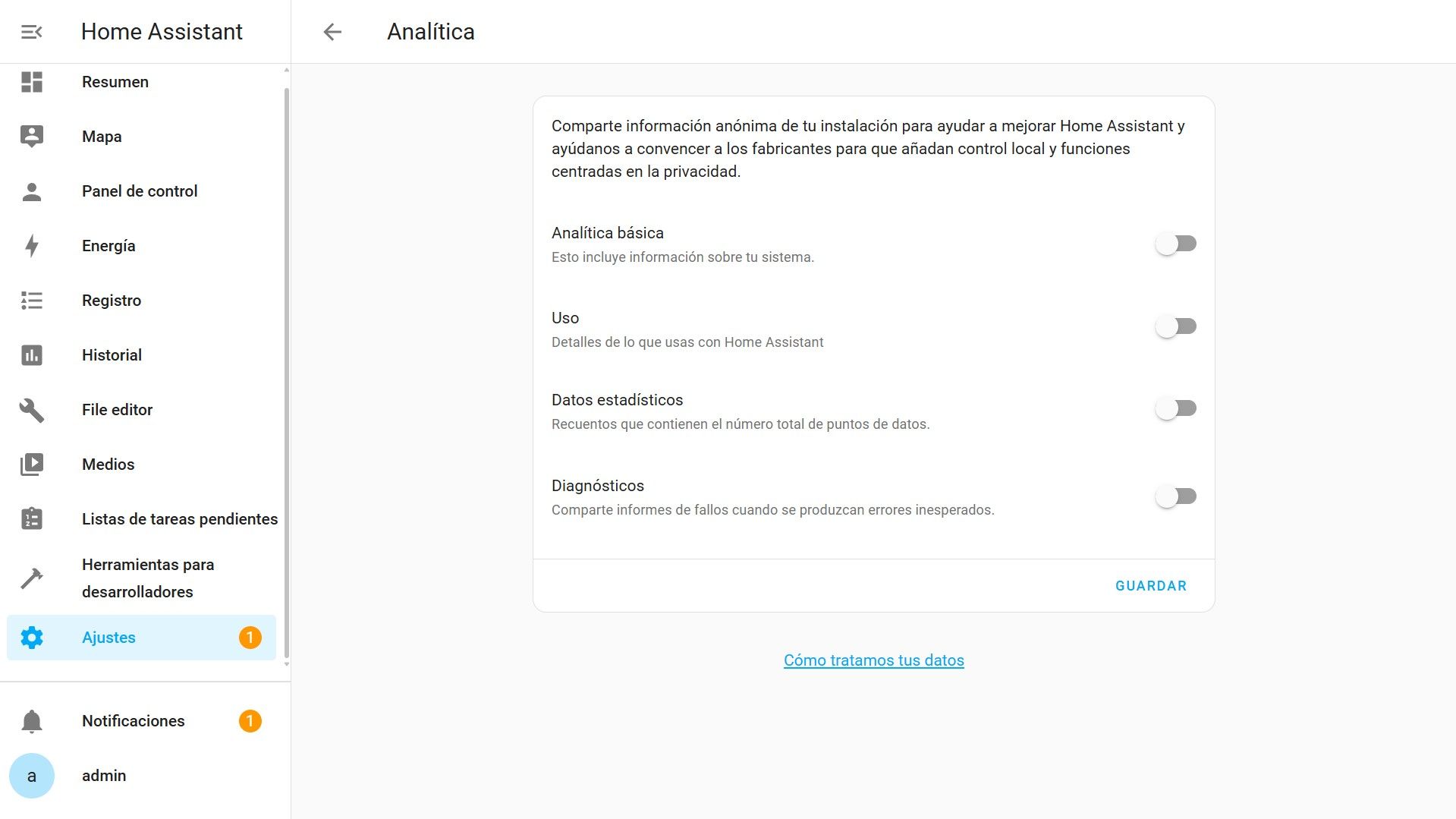
En Analítica hay varias opciones para compartir de manera anónima datos de nuestra instalación. Estos datos los usará el equipo de desarrollo de Home Assistant para mejorar la plataforma y detectar errores.
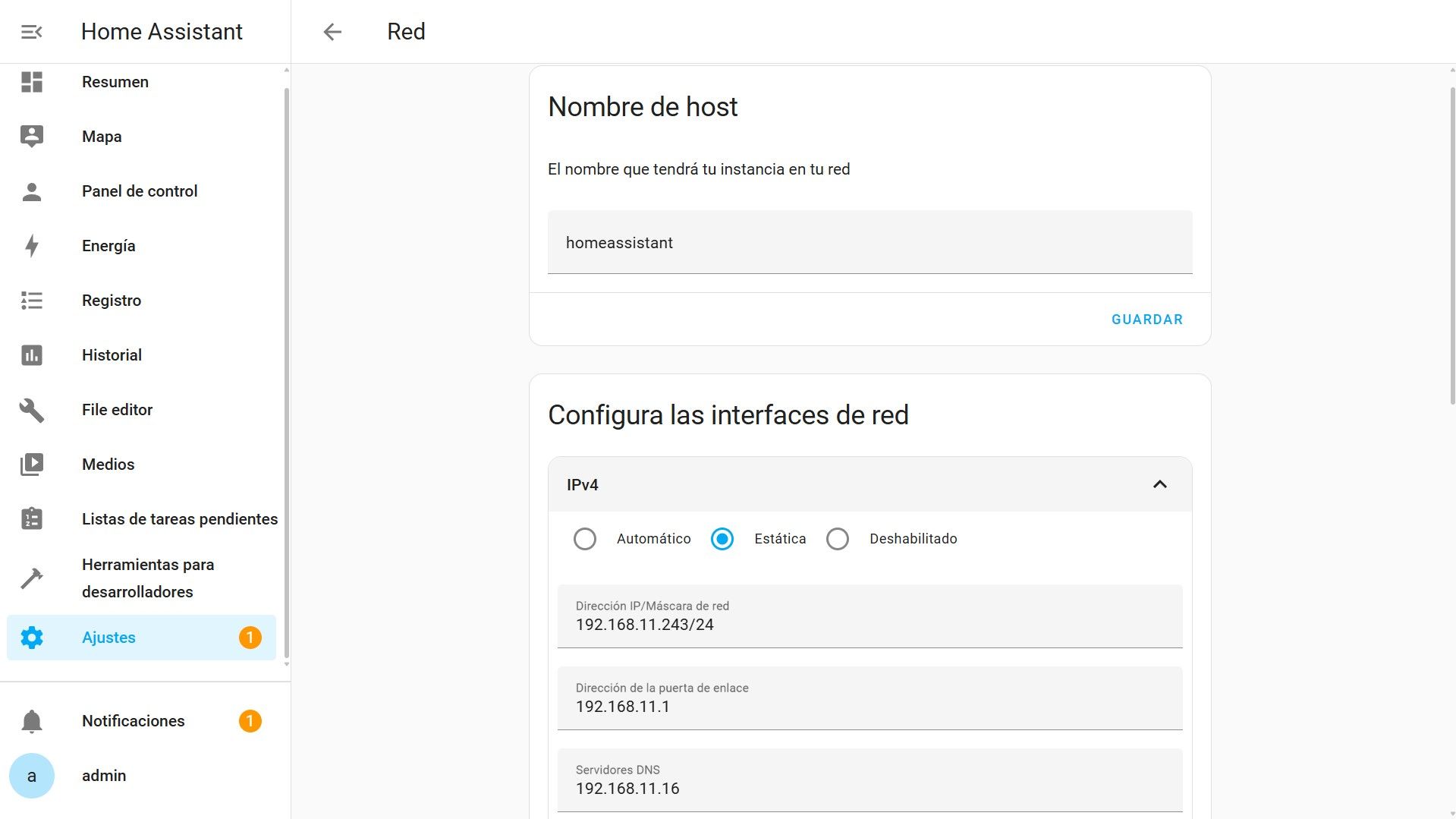
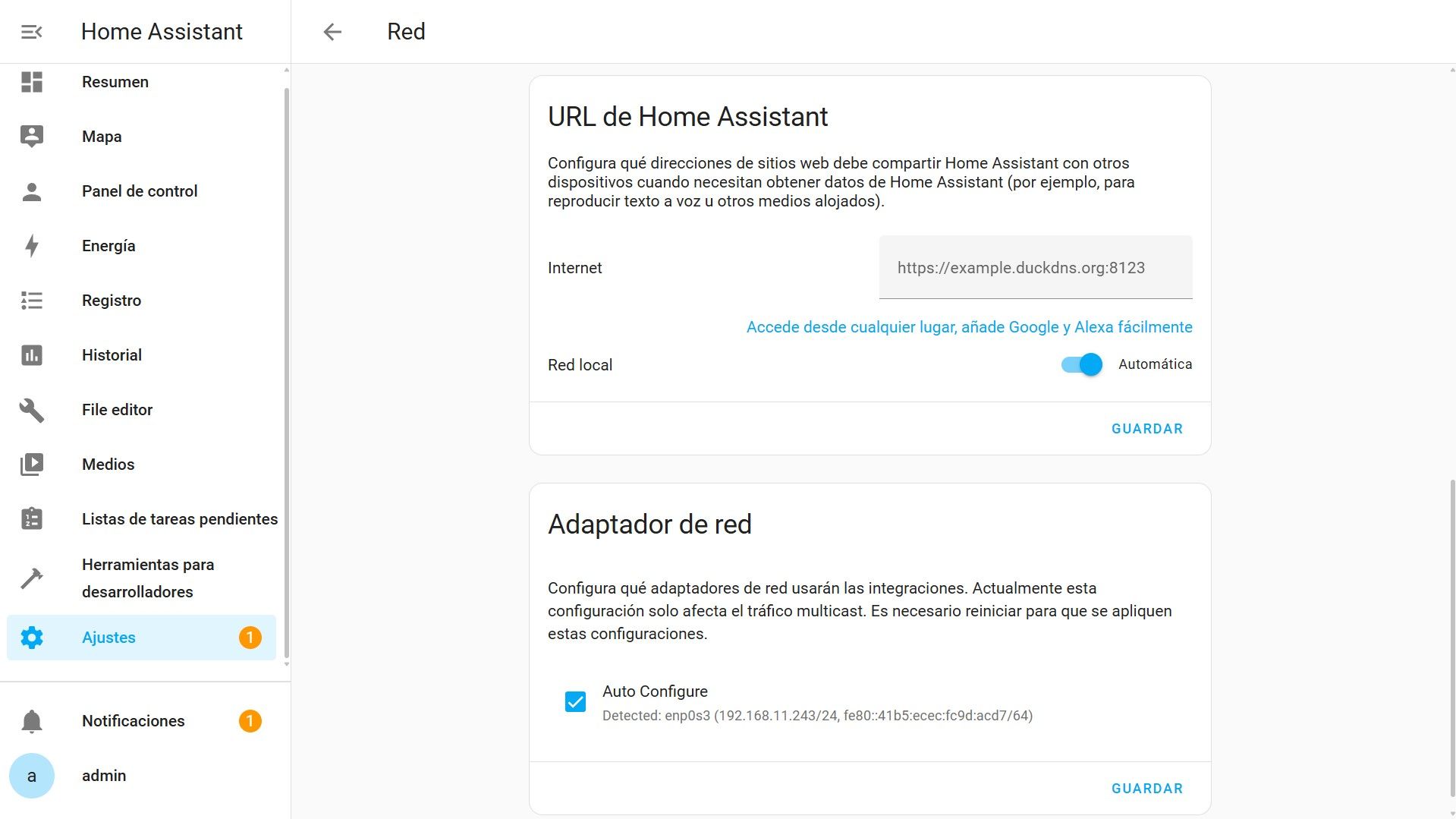
En Red podremos cambiar el nombre con el que otros dispositivos verán al sistema, así como el adaptador de red, que en una instalación normal no deberíamos necesitar cambiar. También se puede cambiar la URL interna y externa. Esta parte la vamos a dejar para otro artículo, pues será la forma de acceder a nuestro Home Assistant desde fuera de casa. Por ahora, nos conformamos con acceder solo desde dentro de la red interna de casa.
Además, y por último en la parte de red, podremos cambiar la interfaz de red, tanto para IPv4 como para IPv6. Fijándonos en IPv4, esta es la IP con la que accedemos a Home Assistant. Por defecto, viene en automático, y aunque los Router suelen asignar la misma IP por MAC (que es el identificador único del dispositivo), sí que es conveniente poner una IP estática o fija desde aquí o desde el propio Router, para evitar que la IP cambie por cualquier motivo y nos encontremos con fallos de conexión a los dispositivos domóticos o no podamos conectar con Home Assistant y entrar en la web.
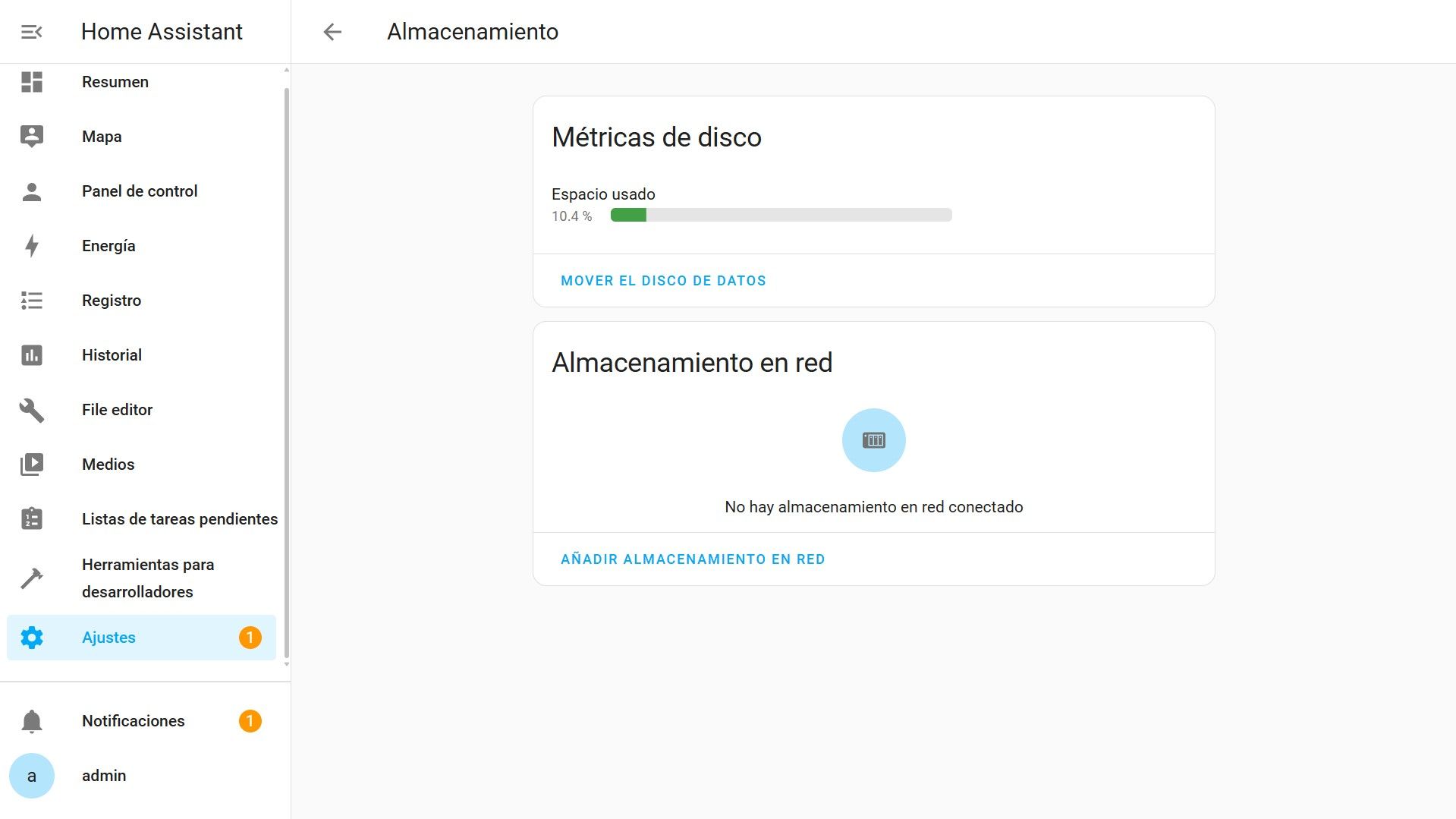
En Almacenamiento veremos el espacio disponible en nuestro servidor y podremos añadir un dispositivo en red para guardar datos como copias de seguridad o las grabaciones de una cámara por ejemplo o para cargar diferentes medios en Home Assistant y reproducirlos en dispositivos que dispongan de esta opción en casa.
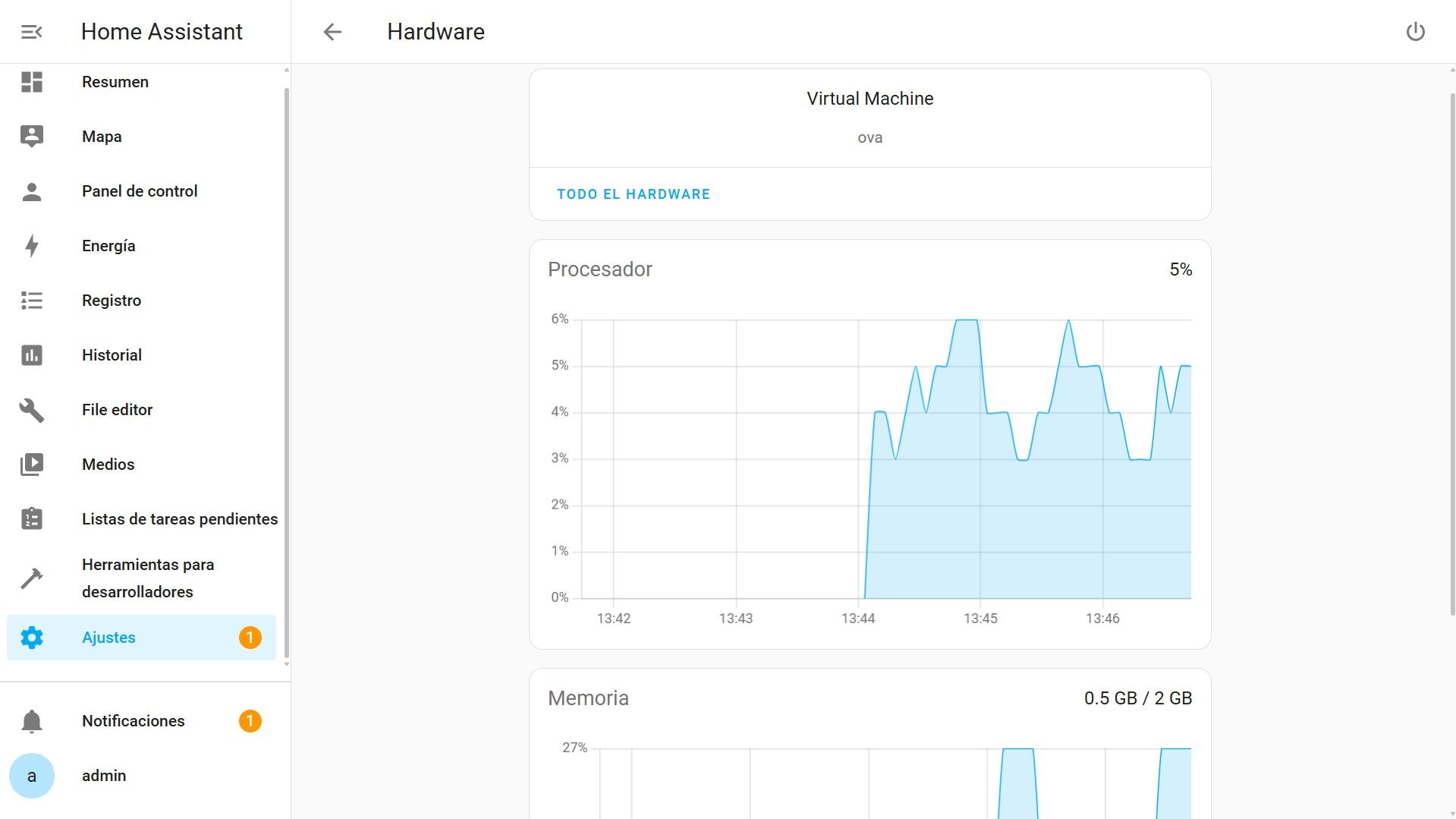
Y finalmente, en Hardware veremos el uso de los distintos recursos del sistema que se están utilizando por nuestro servidor. Ten en cuenta que, si por ejemplo estás ejecutando Home Assistant Operating System en una Máquina Virtual, aquí se mostrarán solo los datos de la máquina virtual y no de todo tu ordenador.
Conclusión
Espero que este primer vistazo a todo lo que ofrece Home Assistant te ayude a tener una idea general de todo y a entender un poco mejor como moverte por la plataforma.
Más adelante veremos cada parte en detalle, pero por ahora, recuerda compartir. ¡Nos vemos en el siguiente artículo!
